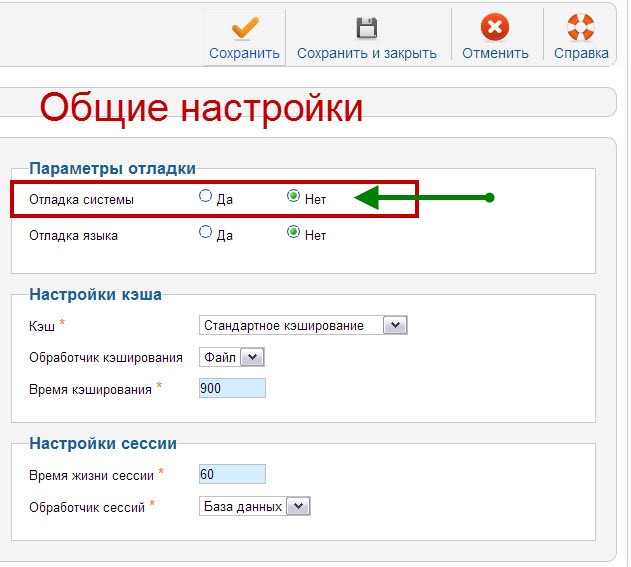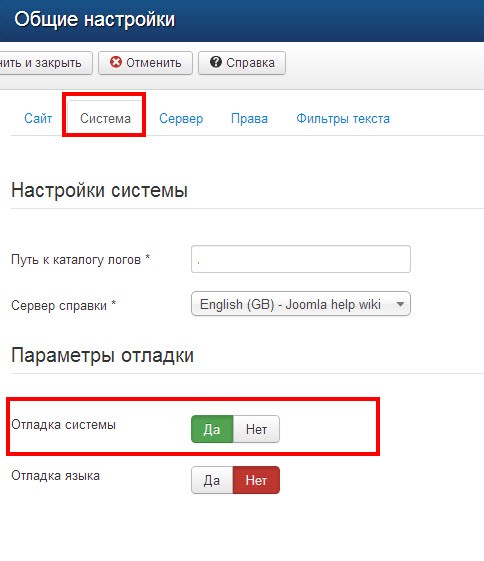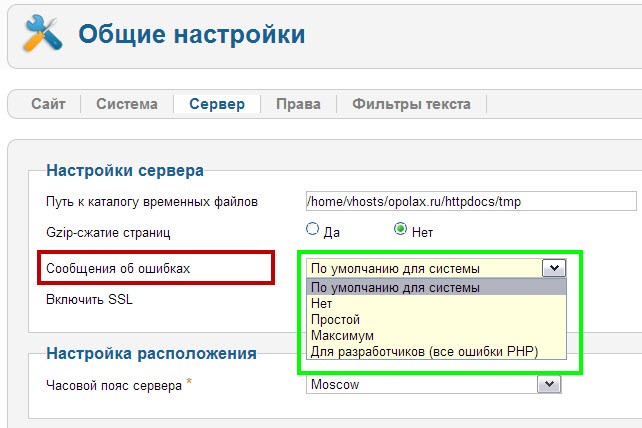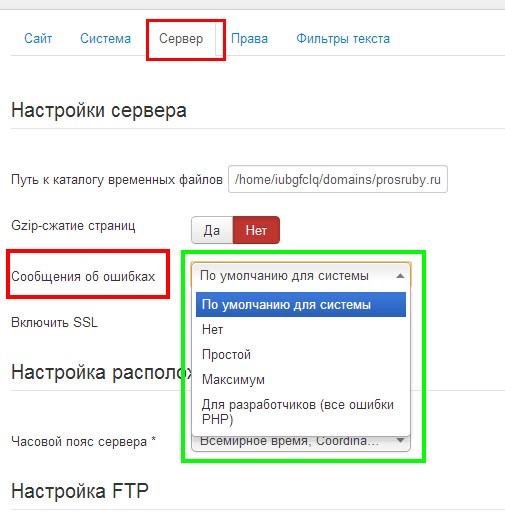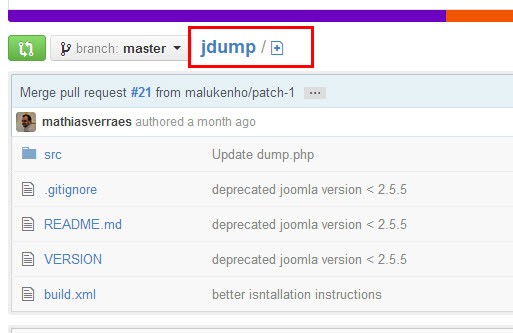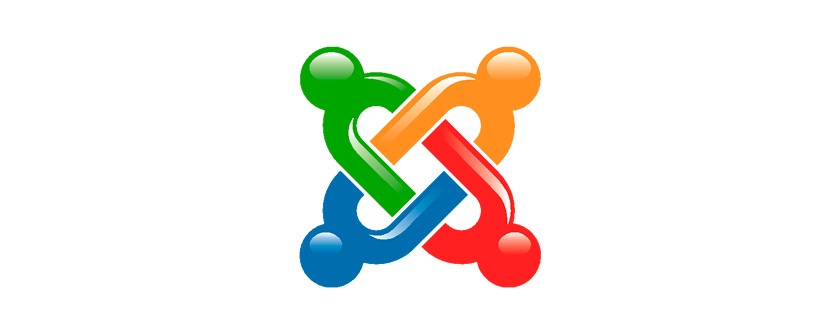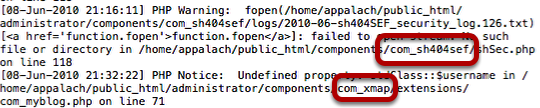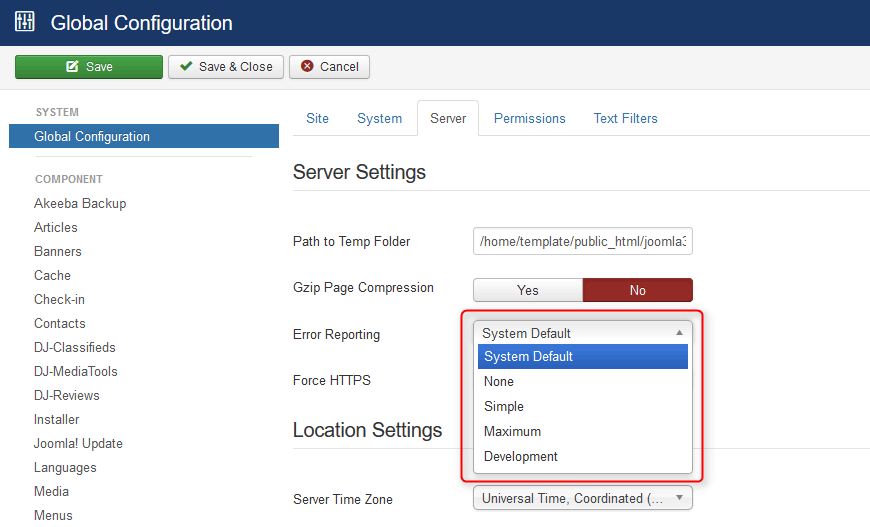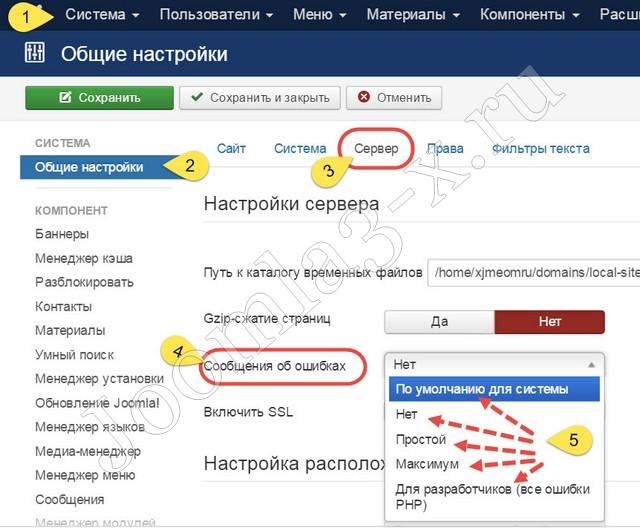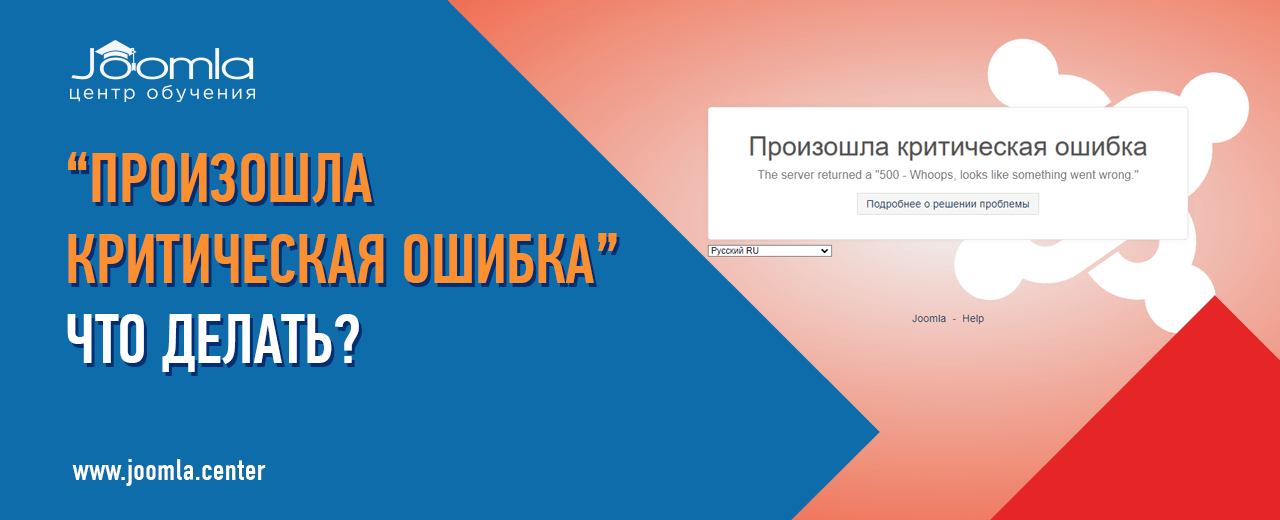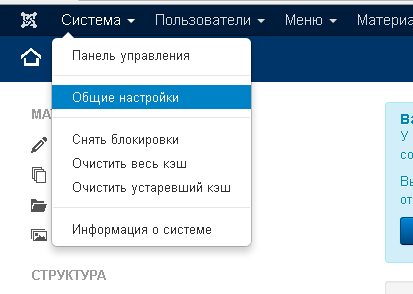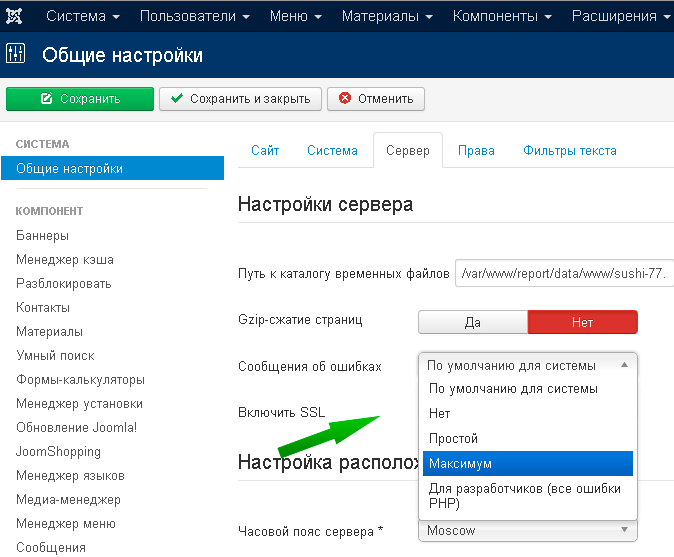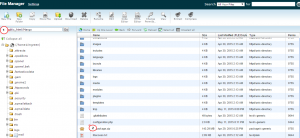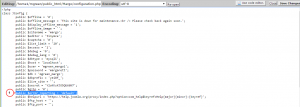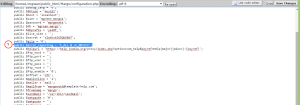-
Начало
-
Помощь
-
Вход
-
Регистрация
- FAQ
- FAQ Joomla 3
- FAQ Joomla 2.5 (версия не поддерживается)
- FAQ Joomla 1.5 (версия не поддерживается)
- Ресурсы
- Новости Joomla
- Черный список сайтов о Joomla
- Белый список сайтов сайтов о Joomla
- Неофициальный сервер обновлений
- Правила
- Хостинг
0 Пользователей и 1 Гость просматривают эту тему.
- 2 Ответов
- 1665 Просмотров
Похожие темы
Вступление
Найти ошибку, которая привела к некорректной или фатальной ошибки Joomla одна из самых трудных задач при работе с системой. Пожалуй, невозможно перечислить все вероятные ошибки, которые вы можете теоретически встретить при общении с Joomla. Более правильным будет указать пути, по которым нужно двигаться в поиске ошибок и их отладки.
Основные языки программирования, на которых написана CMS Joomla это два сценарных языка PHP и JavaScript. При этом сценарный язык (анг.scripting language) PHP является основным языком Joomla и, как правило, ошибки, возникающие при работе с Joomla это результат его неправильной (некорректной) работы.
В этой статье я сформулирую первые действия, что сделать сначала, чтобы осуществить правильный поиск ошибок и после найти отладку (способ исправления) «неправильного» скрипта вашей Joomla.
Прежде всего, ошибку нужно увидеть. Речь идет не о результатах ошибки (пропадании сайта и т.п.). Речь идет, как увидеть причину ошибки, если хотите определить диагноз ошибки. От этого зависит дальнейшая отладка системы и исправление ошибки.
Видимость ошибок в браузере
Первое место, где вы видите сообщение о возникшей серьезной ошибке, это ваш рабочий браузер. Вы наверняка встречали при открытии сайтов, вместо страниц сайта пустое окно браузера и в нем цифровая (кодовая) ошибка. И речь не идет об ошибках класса 4×× (Ошибки со стороны клиента), например, ошибка 403-Ничего не найдено. Речь о более серьезных ошибок, начинающихся с цифры «5». Это класса ошибок 5×× (Ошибки со стороны сервера).
Ошибка 500
Ошибка 500 это любая ошибка со стороны сервера, которая не расшифрована в остальных кодах 501-510. Это наиболее часто встречающаяся ошибка, связанная с ошибками в коде системы. Если при работе с системой Joomla вы в браузере видите сообщение об ошибке 500 , эта ошибка выдается сервером Apache и ее причину нужно смотреть в логе ошибок вашего веб-сервера. (О логах ошибок веб-сервера читать ТУТ).
Как правило, из лога ошибок, будет понятно, какой файл системы привел к ошибке. После этого нужно переходить к этому конкретному файлу и решать конкретную, уже локализованную причину ошибки. Но это не всегда так просто. Из журнала лога ошибок, бывает не понятно, какие конкретные действия приводят к ошибке и какой PHP -код ее сформировал.
Вообще говоря, интерпретатор PHP всегда определяет возникающие ошибки. И показ ошибок Вам, изначально, зависит от настроек конкретного сервера. Сервер должен быть настроен так, чтобы интерпретатор PHP имел возможность сообщить об ошибке, а вы могли увидеть это сообщение. Причем интерпретатору должен быть указан вид вывода сообщения об ошибке. Это или окно браузера или запись в журнале ошибок или и то и другое по выбору.
Настройка вывода ошибок зависит от вашего хостинга.
Вывод ошибок на рабочем сервере
На рабочем сервере (коммерческом хостинге) включение вывода ошибок ищите в настройках хостинга. Как правило, вывод ошибок по-умолчанию включен, и вывод ошибок настроен как вывод сообщений в журнал ошибок. Убедитесь, что эта функция сервера включена. Опять-таки, по — умолчанию, не имеет смысла включать на рабочем сервере вывод ошибок на экран. Эти ошибки будут видеть все гости сайта и это лишнее. Однако в критических, аварийных ситуациях, можно воспользоваться временно, выводом ошибок на экран. Об этом чуть ниже.
Вывод ошибок на локальном сервере
На локальном (домашнем) сервере, у вас есть все права на любые настройки сервера и вывод ошибок вы можете настроить сами. Наверное, все готовые платформы локального сервера (OpenServers, Денвер, Xmapp и т.д.) уже настроены на вывод ошибок в журнал и/или на экран. Но в том, то и прелесть локального сервера, вы всегда можете изменить любые его настройки.
Настроить вывод ошибок на локальном сервере нужно в файле php.ini.
Для разрешения вывода ошибок в файле php.ini должна быть строка:
error_reporting(E_ALL ^ E_NOTICE);// Добавлять сообщения обо всех ошибках, кроме ошибок NOTICE
// Это значение включено по умолчанию в php.ini
Примечание: NOTICE ошибки это возможные, но не явные ошибки. Например, опечатка, предупреждение о плохом стиле, и.т.п.
error_reporting = E_ALL //Вывод всех ошибок//
Для вывода ошибок в журнал, должна быть строка:
log_errors = On
Для вывода ошибок на экран в файле php.ini должна быть строка:
display_errors = On
Вывод ошибок на экран, во время старта PHP
display_startup_errors=On
Понятно, что замена «on» на «off» все это отключит.
Повторюсь, интерпретатор PHP сам выводит сообщения об ошибках, нужно только разрешить и дать ему возможность (настроить) эти сообщения выводить в журнал на сервере, а при необходимости показывать их на экране.
Но вернемся к рабочим серверам и CMS Joomla. В Joomla есть функция в административной панели сайта, включив которую вы можете выводить ошибки системы на экран.
В CMS Joomla предусмотрено включение режима отладки системы, при которой все, подчеркну ВСЕ, ошибки будут выводиться на экран вместе их возникновения и в режиме реального времени.
Вывод ошибок, режим отладка Joomla 2,5
Административная панель сайта ->Меню ->Сайт->Общие настройки->Система
Вывод ошибок, режим отладка Joomla 3,x
Административная панель сайта-> Меню ->Сайт->Общие настройки->Система
В обоих версиях можно настроить, какой режим вывода ошибок во время отладки должен быть.
Включение режима отладки системы Joomla из панели сайта, может не сработать. Это может произойти, если на вашем хостинге такой режим не включен (в файле php.ini). Если у вас нет доступа к файлу php.ini, а потребность включить режим отладки есть, то просто напишите в support вашего хостинга и попросите временно включить режим вывода ошибок. ( Я так и делаю). После устранения ошибки, верните все в исходное состояние, иначе гости вашего сайта будут видеть все ошибки на экране.
Но и из этой ситуации, есть выход. Есть плагин Joomla, который выводит ошибки системы во всплывающем окне и с видимостью только для вас. Это плагин j!Dump.
Плагин j!Dump Joomla
Это плагин для отладки системы Joomla в реальном времени, с выводом ошибок на экран только для вас. Плагин работает на версиях Joomla 2.5 и 3.х. Устанавливается плагин стандартным способом. В настройках понятен и, по отзывам, вполне работоспособен. На сайте extensions.jоomla.com этот плагин есть.
Итоги статьи
- Итак, при работе с Joomla у вас «выскакивают» ошибки на стороне сервера приводящие к некорректной работе системы или ее отключении (Error). Что делать?
- Если вы не программист и не находитесь в процессе разработки и к этому у вас рабочий (не локальный сервер), то прямиком «идете» на сервер и смотрите журнал ошибок (лог ошибок);
- Если журнал ошибок отсутствует, то в настройках сервера ищите и включаете запись ошибок в журнал;
- Если из журнала не удалось понять причину ошибки, включаете режим «Отладка системы» в административной панели сайта;
- Если режим отладки не включается, обращаетесь в support сервера с просьбой такой режим временно включить. Включается он в файле php.ini;
- Если вы работаете на локальном (домашнем) сервере, то самостоятельно проверьте настройки возможности интерпретатора PHP для вывода, показа и записи PHP ошибок, возникающих при работе. Опять таки, файл php.ini.
Это все, что хотелось сказать про Поиск и вывод PHP ошибок Joomla!
©Joomla-abc.ru
Другие статьи
White Page just with ‘Error’
Topic is solved
Moderator: General Support Moderators
-
LeonieC
- Joomla! Apprentice
- Posts: 9
- Joined: Tue Jan 10, 2017 11:59 pm
White Page just with ‘Error’
Note: I’m very much an amateur.
I have developed a new website using the latest version of Joomla 3.X.
It is in a sub-directory under my own web site while being developed.
In my excitement to move it to the new host site and launch…I forgot to back it up.
I downloaded the Joomla files, and downloaded the database and migrated to the new hosting site, changed the paths’ in the config.php etc. I’ve done this once before with success, but doesn’t mean I didn’t do something wrong.
when I loaded the site all I got was a white page with one word: Error.
I thought it was from the migration but I have since discovered the original development site has the same issue.
All the files seem to be in place, as is the database. The config file appears to be the same. But still a white page with one word: ‘Error’.
I must have done something without realising it. Is this a database connection error? I just can’t find what is wrong.
Very much appreciate your help, especially if you treat me like a kindergarten developer with minimal jargon understanding.
Leonie
-
AMurray
- Joomla! Exemplar
- Posts: 8319
- Joined: Sat Feb 13, 2010 7:35 am
- Location: Australia
Re: White Page just with ‘Error’
Post
by AMurray » Mon Apr 16, 2018 10:44 am
FPA Report please: viewtopic.php?f=714&t=793531
Also can you turn on error reporting to maximum (in configuration.php file and/or any local php.ini file — or even a setting through the hosting control panel might enable such error reporting).
(a) The configuration.php variable is the one $error_reporting = «X»; (change to «maximum»).
(b)The php.ini file one is (b) «display_errors=»OFF/ON» (change to «On»).
The FPA report will tell us what your system has currently set in those files (which is why the report is a useful tool when posting technical questions like this)
Regards — A Murray
-
AMurray
- Joomla! Exemplar
- Posts: 8319
- Joined: Sat Feb 13, 2010 7:35 am
- Location: Australia
Re: White Page just with ‘Error’
Post
by AMurray » Mon Apr 16, 2018 10:47 am
If you suspect it is the database credentials that are wrong, try changing the DB user (in cPanel for example) then update the detail in the configuration.php file with those same details.
Regards — A Murray
-
AMurray
- Joomla! Exemplar
- Posts: 8319
- Joined: Sat Feb 13, 2010 7:35 am
- Location: Australia
Re: White Page just with ‘Error’
Post
by AMurray » Mon Apr 16, 2018 10:48 am
In moving your site, the one thing that would have made that easier, is using a backup made with Akeeba Backup, then you simply move the site to new domain, new hosting or server by restoring the archive file with Akeeba Kickstart. No manual effort or importing databases required — the Kickstart script does all the hard work
Regards — A Murray
-
LeonieC
- Joomla! Apprentice
- Posts: 9
- Joined: Tue Jan 10, 2017 11:59 pm
Re: White Page just with ‘Error’
Post
by LeonieC » Mon Apr 16, 2018 11:12 am
Thank you AMurray
I’ve never done this before. I created a new user in MySQL databases, and added them to the database for the web site.
I changed the database user and password in the config.php and this hasn’t fixed the problem.
-
LeonieC
- Joomla! Apprentice
- Posts: 9
- Joined: Tue Jan 10, 2017 11:59 pm
Re: White Page just with ‘Error’
Post
by LeonieC » Mon Apr 16, 2018 11:27 am
One thing to highlight here…for the moment, forget about the migrated site. I’ve somehow broken the original development site. The migrated site was simply replicating the error. The original development site is what I need to fix. After that I can have a go at migrating it.
I wasn’t changing the config or database on the original development site… I thought all I did was download the site and database.
If we think outside the box, what else might cause the white page with ‘error’?
-
deleted user
Re: White Page just with ‘Error’
Post
by deleted user » Mon Apr 16, 2018 12:59 pm
That only happens in Joomla if the global error handler is given a non-error based object or there is a fatal error rendering the error page template. So, first you’re getting an error page from something else, and second your error page (check your template for an error.php file) isn’t rendering.
Enable debug mode (set debug to «1» in configuration.php) and set error reporting to maximum (set error_reporting to «maximum» or «32767» in configuration.php). Should give a little more info.
-
LeonieC
- Joomla! Apprentice
- Posts: 9
- Joined: Tue Jan 10, 2017 11:59 pm
Re: White Page just with ‘Error’
Post
by LeonieC » Mon Apr 16, 2018 8:06 pm
Thank you mbabker
After those changes, here is the error message:
Error: Failed to start application: Could not connect to MySQL server.
Warning: session_write_close(): Failed to write session data (user). Please verify that the current setting of session.save_path is correct (/tmp) in /home/*user*/public_html/*user*/libraries/joomla/session/handler/native.php on line 194
More info:
1. The site has been developed under php7 with no issues. After reading some other support threads I tested the site under 5.7. This changed the error message to just : Error: Failed to start application: Could not connect to MySQL server
2. I’ve reset the database password and checked all details in the config.php match the correct database and password
Not sure if this gives any more useful info?
-
deleted user
Re: White Page just with ‘Error’
Post
by deleted user » Mon Apr 16, 2018 9:30 pm
All requisite PHP extensions are installed and enabled?
Database user has ample permissions to establish the connection?
Nothing blocking the connection on the server?
-
LeonieC
- Joomla! Apprentice
- Posts: 9
- Joined: Tue Jan 10, 2017 11:59 pm
Re: White Page just with ‘Error’
Post
by LeonieC » Wed Apr 18, 2018 5:31 pm
I’ve been working with my host and I think we may have an understanding of what has happened.
mbabker, read this scenario below and let me know if you think this is possible.
1. new joomla site created on User1 hosting Account on a hosting site. database name user1_jos1
2. above site is moved manually to User2 hosting Account, which happens to be on the same hosting site server. More work is done on the site here to develop it further. all this time the config.php file still has usesr1_jos1 as the database name, even though the file path has been changed.
Is it possible that the site on User2 is still accessing the user1_jos1 database from User1 hosting account? Remembering they are both with the same host and on the same server?
If so, then when I moved the site from User2 back to User1 and overwrote the user1_jos1 database on User1, then I quite literally destroyed the database and neither user site will work.
This is what we think may have happened, the host is going to see if they can restore the database file from a backup. Then, if we can get the site running I would only have lost a few days work.
-
deleted user
Re: White Page just with ‘Error’
Post
by deleted user » Wed Apr 18, 2018 9:47 pm
Depends on the security mechanisms in place on the server. I don’t know what your backend hosting platform is but I don’t think cPanel and WHM allows this type of «cross account» authentication (user 2 wouldn’t be able to access user 1’s databases), that’s not to say that other platforms don’t allow that and it definitely isn’t a default MySQL platform behavior.
-
LeonieC
- Joomla! Apprentice
- Posts: 9
- Joined: Tue Jan 10, 2017 11:59 pm
Re: White Page just with ‘Error’
Post
by LeonieC » Wed Apr 18, 2018 9:57 pm
Ok, well thank you.
I guess we will find out today!
looks like I might have to rebuild the site. A pain but not too difficult. It’s just a simple site and I still have all the design elements.
Is there any way I can extract page text?
-
LeonieC
- Joomla! Apprentice
- Posts: 9
- Joined: Tue Jan 10, 2017 11:59 pm
Re: White Page just with ‘Error’
Post
by LeonieC » Thu Apr 19, 2018 7:12 pm
I have my site back!
We restored the database from the hosting backup and everything is working.
So mbabker, the problem was exactly as I guessed — the site was accessing the database across the server.
A steep learning curve for me, but a valuable one. I made several mistakes that caused the problem, lost a lot of sleep but I have certainly gained some knowledge.
thank you for your help with this.
L
-
uaintgotthisid
- Joomla! Explorer
- Posts: 362
- Joined: Wed Sep 10, 2008 6:05 pm
- Location: Essex, England, United Kingdom
- Contact:
Re: White Page just with ‘Error’
Post
by uaintgotthisid » Sat Oct 27, 2018 3:01 pm
This was caused for me by the error.php as Michael Babker explained. I updated my template and that resolved the issue. I also disabled a plugin. Error reporting on maximum helped me identify that.
-
boriskarloff
- Joomla! Apprentice
- Posts: 12
- Joined: Sun Aug 14, 2011 12:41 pm
Re: White Page just with ‘Error’
Post
by boriskarloff » Sat Dec 22, 2018 7:27 pm
In my case, the database password was changed.
I just update the configuration.php with the new password and… it works!
-
leolam
- Joomla! Master
- Posts: 20521
- Joined: Mon Aug 29, 2005 10:17 am
- Location: Netherlands/ Germany/ S’pore/Bogor/ North America
- Contact:
Re: White Page just with ‘Error’
Post
by leolam » Tue Dec 25, 2018 6:23 am
mbabker wrote: ↑
Wed Apr 18, 2018 9:47 pm
but I don’t think cPanel and WHM allows this type of «cross account» authentication (user 2 wouldn’t be able to access user 1’s databases),
Michael, this is possible if both users have been added to the same database in cPanel
Leo
-
kregus
- Joomla! Intern
- Posts: 61
- Joined: Wed Apr 06, 2011 2:18 pm
- Location: Amsterdam, The Netherlands
- Contact:
Re: White Page just with ‘Error’
Post
by kregus » Tue Jun 11, 2019 7:43 am
For me the problem was that my web server hard disk was full.
-
juggler
- Joomla! Apprentice
- Posts: 9
- Joined: Thu Oct 26, 2006 7:26 pm
Re: White Page just with ‘Error’
Post
by juggler » Mon Sep 30, 2019 3:31 pm
My ISP discovered the problem was due to the session table in the database being too large and exceeding capacity. Suggested solutions are either to convert to InnoDB type which does not have a limit or periodically truncate the table to avoid the problem.
-
shoulders
- Joomla! Enthusiast
- Posts: 215
- Joined: Fri Oct 10, 2008 9:03 pm
- Contact:
Re: White Page just with ‘Error’
Post
by shoulders » Fri Sep 25, 2020 9:58 am
What keeps getting me is that my Xammp development site on windows is case insensitive for database names so if i move a website and get this error, usually with me it is the database name does not exactly match because of case.
Return to “Migrating and Upgrading to Joomla! 3.x”
Jump to
- Joomla! Announcements
- ↳ Announcements
- ↳ Announcements Discussions
- Joomla! 4.x — Ask Support Questions Here
- ↳ General Questions/New to Joomla! 4.x
- ↳ Installation Joomla! 4.x
- ↳ Administration Joomla! 4.x
- ↳ Migrating and Upgrading to Joomla! 4.x
- ↳ Extensions for Joomla! 4.x
- ↳ Security in Joomla! 4.x
- ↳ Templates for Joomla! 4.x
- ↳ Search Engine Optimization (Joomla! SEO) in Joomla! 4.x
- ↳ Language — Joomla! 4.x
- ↳ Performance — Joomla! 4.x
- ↳ Joomla! 4.x Coding
- Joomla! 3.x — Ask Support Questions Here
- ↳ General Questions/New to Joomla! 3.x
- ↳ Installation Joomla! 3.x
- ↳ Joomla! 3.x on IIS webserver
- ↳ Administration Joomla! 3.x
- ↳ Access Control List (ACL) in Joomla! 3.x
- ↳ Migrating and Upgrading to Joomla! 3.x
- ↳ Security in Joomla! 3.x
- ↳ Extensions for Joomla! 3.x
- ↳ Templates for Joomla! 3.x
- ↳ Search Engine Optimization (Joomla! SEO) in Joomla! 3.x
- ↳ Language — Joomla! 3.x
- ↳ Performance — Joomla! 3.x
- ↳ Joomla! 3.x Coding
- Joomla! Versions which are End of Life
- ↳ Joomla! 2.5 — End of Life 31 Dec 2014
- ↳ General Questions/New to Joomla! 2.5
- ↳ Installation Joomla! 2.5
- ↳ Joomla! 2.5 on IIS webserver
- ↳ Administration Joomla! 2.5
- ↳ Access Control List (ACL) in Joomla! 2.5
- ↳ Migrating and Upgrading to Joomla! 2.5
- ↳ Security in Joomla! 2.5
- ↳ Extensions for Joomla! 2.5
- ↳ Templates for Joomla! 2.5
- ↳ Search Engine Optimization (Joomla! SEO) in Joomla! 2.5
- ↳ Language — Joomla! 2.5
- ↳ Performance — Joomla! 2.5
- ↳ Joomla! 1.5 — End of Life Sep 2012
- ↳ General Questions/New to Joomla! 1.5
- ↳ Installation 1.5
- ↳ Joomla! 1.5 on IIS webserver
- ↳ Administration 1.5
- ↳ Migrating and Upgrading to Joomla! 1.5
- ↳ Security in Joomla! 1.5
- ↳ Extensions for Joomla! 1.5
- ↳ Templates for Joomla! 1.5
- ↳ Search Engine Optimization (Joomla! SEO) in Joomla! 1.5
- ↳ Language — Joomla! 1.5
- ↳ Performance — Joomla! 1.5
- ↳ Joomla! 1.0 — End of Life 22 July 2009
- ↳ Installation — 1.0.x
- ↳ Upgrading — 1.0.x
- ↳ Security — 1.0.x
- ↳ 3rd Party/Non Joomla! Security Issues
- ↳ Administration — 1.0.x
- ↳ Extensions — 1.0.x
- ↳ Components
- ↳ Modules
- ↳ Plugins/Mambots
- ↳ WYSIWYG Editors — 1.0.x
- ↳ Integration & Bridges — 1.0.x
- ↳ phpbb — Joomla! Integration
- ↳ Templates & CSS — 1.0.x
- ↳ Language — 1.0.x
- ↳ Joom!Fish and Multilingual Sites
- ↳ Performance — 1.0.x
- ↳ General Questions — 1.0.x
- Joomla! International Language Support
- ↳ International Zone
- ↳ Arabic Forum
- ↳ تنبيهات هامة
- ↳ الدروس
- ↳ 4.x جوملا!
- ↳ جوملا! 1.6/1.7
- ↳ الأسئلة الشائعة
- ↳ التثبيت و الترقية
- ↳ الحماية — و تحسين السرعة والأداء
- ↳ لوحة التحكم
- ↳ الإضافات البرمجية
- ↳ تعريب جوملا! و الإضافات البرمجية
- ↳ القوالب و التصميم
- ↳ صداقة محركات البحث
- ↳ القسم العام
- ↳ 1.5 !جوملا
- ↳ الأسئلة الشائعة
- ↳ التثبيت و الترقية
- ↳ الحماية — و تحسين السرعة والأداء
- ↳ لوحة التحكم
- ↳ الإضافات البرمجية
- ↳ تعريب جوملا! و الإضافات البرمجية
- ↳ القوالب و التصميم
- ↳ صداقة محركات البحث
- ↳ القسم العام
- ↳ جوملا! 1.0
- ↳ الأسئلة الشائـعة
- ↳ التثبيت
- ↳ لوحة التحكم
- ↳ الإضافات البرمجية
- ↳ الإضافات المعرّبة
- ↳ القوالب و التصميم
- ↳ الحماية — تحسين السرعة والأداء — صداقة محركات البحث
- ↳ القسم العام
- ↳ القسم العام
- ↳ !عرض موقعك بجوملا
- ↳ الأرشيف
- ↳ Bengali Forum
- ↳ Bosnian Forum
- ↳ Joomla! 1.5
- ↳ Instalacija i prvi koraci
- ↳ Ekstenzije
- ↳ Templejti
- ↳ Moduli
- ↳ Prevodi i dokumentacija
- ↳ Joomla! 1.7 / Joomla! 1.6
- ↳ Catalan Forum
- ↳ Notícies
- ↳ Temes sobre l’administració
- ↳ Temes sobre la traducció
- ↳ Components, mòduls i joombots
- ↳ Temes de disseny
- ↳ Webs realitzades amb Joomla!
- ↳ Offtopics
- ↳ Chinese Forum
- ↳ Croatian Forum
- ↳ Danish Forum
- ↳ Meddelelser
- ↳ Joomla! 4.x
- ↳ Joomla! 3.x (Anbefalet til nye installationer. Nyeste funktionalitet)
- ↳ Installation, backup, opdatering og flytning — Godt igang
- ↳ Administration — Generel brug
- ↳ Komponenter, Moduler og Plugins
- ↳ Template, CSS og Design
- ↳ Nethandel, betaling m.m.
- ↳ Ældre versioner (disse vedligeholdes ikke længere fra officiel side)
- ↳ Joomla! 2.5 (Supporteres indtil 31. dec. 2014)
- ↳ Installation, backup, opdatering og flytning — Godt igang
- ↳ Administration — Generel brug
- ↳ Komponenter, Moduler og Plugins
- ↳ Template, CSS og Design
- ↳ Nethandel, betaling m.m.
- ↳ Joomla 1.5 (Tidligere langtidssupporteret version indtil sep. 2012)
- ↳ Installation, backup, opdatering og flytning — Godt igang
- ↳ Administration — Generel brug
- ↳ Komponenter, Moduler og Plugins
- ↳ Template, CSS og Design
- ↳ Nethandel, betaling m.m.
- ↳ Joomla 1.0 (Udgået version, der blev afløst af 1.5 i 2008)
- ↳ Installation, backup, opdatering og flytning — Godt igang
- ↳ Administration — Generel brug
- ↳ Komponenter, Moduler og Mambots
- ↳ Template, CSS og Design
- ↳ Nethandel, betaling m.m.
- ↳ Oversættelser (lokalisering)
- ↳ Joomla brugergrupper i Danmark
- ↳ JUG Kolding
- ↳ JUG København
- ↳ JUG Odense
- ↳ JUG Århus
- ↳ JUG Sorø
- ↳ Kommerciel (betalt) hjælp ønskes
- ↳ SEO
- ↳ FAQ — Dokumentation og vejledninger
- ↳ Vis dit websted
- ↳ Afviste ‘Vis dit websted’ indlæg
- ↳ Diverse (Off topic)
- ↳ Dutch Forum
- ↳ Aankondigingen
- ↳ Algemene vragen
- ↳ Joomla! 4.x
- ↳ Joomla! 3.x
- ↳ Installatie 3.x
- ↳ Extensies 3.x
- ↳ Templates 3.x
- ↳ Joomla! 2.5
- ↳ Installatie 2.5
- ↳ Componenten 2.5
- ↳ Modules 2.5
- ↳ Plugins 2.5
- ↳ Templates 2.5
- ↳ Joomla! 1.5
- ↳ Installatie
- ↳ Componenten
- ↳ Modules
- ↳ Plugins
- ↳ Templates
- ↳ Joomla! 1.0
- ↳ Installatie 1.0.x
- ↳ Componenten 1.0.x
- ↳ Modules 1.0.x
- ↳ Mambots 1.0.x
- ↳ Templates 1.0.x
- ↳ Vertalingen
- ↳ Offtopic
- ↳ Show jouw website
- ↳ Filipino Forum
- ↳ International Support Center
- ↳ Pinoy General Discussion & Archives
- ↳ Site Showcase
- ↳ Events
- ↳ Design Tips and Tricks
- ↳ Tsismis Zone
- ↳ Pinoy Translation Zone
- ↳ Pinoy Forum Archives
- ↳ Joomla! Philippines Local Forum www.joomla.org.ph
- ↳ Finnish Forum
- ↳ French Forum
- ↳ Les annonces!
- ↳ Le bistrot!
- ↳ L’expo!
- ↳ J! 4.x — L’atelier!
- ↳ J! 3.x — L’atelier!
- ↳ 3.x — Questions générales, nouvel utilisateur
- ↳ 3.x — Installation, migration et mise à jour
- ↳ 3.x — Sécurité et performances
- ↳ 3.x — Extensions tierce partie
- ↳ 3.x — Templates et design
- ↳ 3.x — Développement
- ↳ 3.x — Ressources
- ↳ J! 2.5.x — L’atelier!
- ↳ 2.5 — Questions générales
- ↳ 2.5 — Installation, migration et mise à jour
- ↳ 2.5 — Sécurité et performances
- ↳ 2.5 — Extensions tierce partie
- ↳ 2.5 — Templates et design
- ↳ 2.5 — Développement
- ↳ 2.5 — Ressources
- ↳ J! 1.5.x — L’atelier!
- ↳ 1.5 — Questions générales
- ↳ 1.5 — Installation, migration et mise à jour
- ↳ 1.5 — Sécurité et performances
- ↳ 1.5 — Extensions tierce partie
- ↳ 1.5 — Templates et design
- ↳ 1.5 — Développement
- ↳ 1.5 — Ressources
- ↳ J! 1.0.x — L’atelier!
- ↳ 1.0 — Questions générales
- ↳ 1.0 — Installation et mise à jour
- ↳ 1.0 — Sécurité
- ↳ 1.0 — Extensions tierce partie
- ↳ 1.0 — Templates et design
- ↳ 1.0 — Développement
- ↳ 1.0 — Ressources
- ↳ Besoin d’un professionel ?
- ↳ Extensions Open Source pour Joomla!
- ↳ German Forum
- ↳ Ankündigungen
- ↳ Joomla! 4.x
- ↳ Joomla! 3.x
- ↳ Allgemeine Fragen
- ↳ Installation und erste Schritte
- ↳ Komponenten, Module, Plugins
- ↳ Template, CSS und Designfragen
- ↳ Entwicklerforum
- ↳ Zeige Deine Webseite
- ↳ Joomla! 2.5
- ↳ Allgemeine Fragen
- ↳ Installation und erste Schritte
- ↳ Komponenten, Module, Plugins
- ↳ Template, CSS und Designfragen
- ↳ Entwicklerforum
- ↳ Zeige Deine Webseite
- ↳ Joomla! 1.5
- ↳ Allgemeine Fragen
- ↳ Installation und erste Schritte
- ↳ Komponenten, Module, Plugins
- ↳ Template, CSS und Designfragen
- ↳ Entwicklerforum
- ↳ Zeige Deine Webseite
- ↳ Professioneller Service
- ↳ Sonstiges (Offtopic)
- ↳ Archiv
- ↳ Joomla! 1.0
- ↳ Allgemeine Fragen 1.0.x
- ↳ Installation und erste Schritte 1.0.x
- ↳ Komponenten, Module, Mambots 1.0.x
- ↳ Template, CSS und Designfragen 1.0.x
- ↳ Entwicklerforum 1.0.x
- ↳ Zeige Deine Webseite 1.0.x
- ↳ Greek Forum
- ↳ Joomla! 4.x
- ↳ Joomla! 3.x
- ↳ Joomla! 2.5.x
- ↳ Joomla! 1.5.x
- ↳ Joomla! 1.0.x
- ↳ Hebrew Forum
- ↳ Indic Languages Forum
- ↳ Indonesian Forum
- ↳ FAQ
- ↳ Bantuan
- ↳ Komponen
- ↳ Modul
- ↳ Template
- ↳ Diskusi
- ↳ Italian Forum
- ↳ Guide
- ↳ Traduzioni
- ↳ Componenti — Moduli — Plugins
- ↳ Template — Grafica
- ↳ Notizie
- ↳ Prodotti Open Source per Joomla!
- ↳ Richieste professionali
- ↳ Joomla! 4.x
- ↳ Joomla! 3.x
- ↳ Joomla! 2.5.x
- ↳ Joomla! 1.x
- ↳ Latvian Forum
- ↳ Lithuanian Forum
- ↳ Joomla! 4.x
- ↳ Joomla! 1.5
- ↳ Joomla! 1.7 / Joomla! 1.6
- ↳ Joomla! 1.0
- ↳ Vertimai ir Kalba
- ↳ Malaysian Forum
- ↳ Solved
- ↳ Norwegian Forum
- ↳ Informasjon
- ↳ Arkiverte annonseringer
- ↳ FAQ — Ofte spurte spørsmål
- ↳ Arkiv
- ↳ Joomla! 4.x
- ↳ Joomla! 3.x
- ↳ Administrasjon/installasjon
- ↳ Migrering/Oppdatering
- ↳ Template, CSS og design
- ↳ Komponenter/moduler/programutvidelser
- ↳ Sikkerhet
- ↳ Generelt
- ↳ Netthandel, betaling m.m.
- ↳ VirtueMart
- ↳ Andre nettbutikkløsninger
- ↳ Generelt
- ↳ Oversettelser
- ↳ Fremvisning av sider (Show off)
- ↳ Avviste fremvisninger
- ↳ Diverse (off topic)
- ↳ Kommersiell hjelp ønskes
- ↳ Eldre versjoner av Joomla!
- ↳ Joomla! 1.0
- ↳ Administrasjon/installasjon
- ↳ Template, CSS og design
- ↳ Komponenter/moduler/mambots
- ↳ Sikkerhet
- ↳ Generelt
- ↳ Joomla! 1.5
- ↳ Administrasjon/installasjon
- ↳ Migrering/Oppdatering
- ↳ Template, CSS og design
- ↳ Komponenter/moduler/programutvidelser
- ↳ Sikkerhet
- ↳ Generelt
- ↳ Joomla! 2.5
- ↳ Administrasjon/installasjon
- ↳ Migrering/Oppdatering
- ↳ Template, CSS og design
- ↳ Komponenter/moduler/programutvidelser
- ↳ Sikkerhet
- ↳ Generelt
- ↳ Persian Forum
- ↳ قالب ها
- ↳ مدیریت
- ↳ سوالهای عمومی
- ↳ نصب
- ↳ مامبوت ها
- ↳ ماژولها
- ↳ کامپوننت ها
- ↳ Polish Forum
- ↳ Instalacja i aktualizacja
- ↳ Administracja
- ↳ Komponenty, moduły, wtyczki
- ↳ Szablony
- ↳ Paczta i Podziwiajta
- ↳ Modyfikacje i własne rozwiązania
- ↳ Tłumaczenia
- ↳ FAQ
- ↳ Tips&Tricks
- ↳ Dokumentacja
- ↳ Profesjonalne usługi
- ↳ Portuguese Forum
- ↳ Componentes, módulos e mambots
- ↳ Programação e desenvolvimento
- ↳ Segurança
- ↳ Sites dos usuários
- ↳ Off-topic
- ↳ Tradução
- ↳ Templates
- ↳ Romanian Forum
- ↳ Traduceri
- ↳ Russian Forum
- ↳ Объявления по Joomla!
- ↳ Безопасность Joomla!
- ↳ Joomla 4.x — Задайте здесь свой вопрос по поддержке
- ↳ Joomla 3.x — Задайте здесь свой вопрос по поддержке
- ↳ Общие вопросы/Новичок в Joomla! 3.x
- ↳ Установка Joomla! 3.x
- ↳ Миграция и переход на Joomla! 3.x
- ↳ Расширения для Joomla! 3.x
- ↳ Многоязычные веб-сайты на Joomla 3.x
- ↳ Joomla 2.5 — Задайте здесь свой вопрос по поддержке
- ↳ Общие вопросы/Новичок в Joomla! 2.5
- ↳ Установка Joomla! 2.5
- ↳ Расширения для Joomla! 2.5
- ↳ Русский язык Joomla! 2.5
- ↳ Serbian/Montenegrin Forum
- ↳ Tehnička pitanja
- ↳ Instalacija i početnička pitanja
- ↳ Šabloni
- ↳ Prevod i dokumentacija
- ↳ Ćaskanje
- ↳ Bezbednost
- ↳ Joomla! dodaci
- ↳ Pravna pitanja
- ↳ Arhiva
- ↳ Joomla! Događaji i Zajednica
- ↳ Izlog (spisak) sajtova radjenih u Joomla! CMS-u
- ↳ Profesionalne usluge
- ↳ Slovak Forum
- ↳ Spanish Forum
- ↳ Joomla! 4.x
- ↳ Joomla! 3.x
- ↳ Migración y actualización a Joomla 3.x
- ↳ Versiones de Joomla! obsoletas
- ↳ Joomla! 2.5
- ↳ Joomla! 1.5
- ↳ Extensiones
- ↳ Plantillas (templates) y diseño
- ↳ Idioma y traducciones
- ↳ SEO para Joomla!
- ↳ Seguridad y rendimiento
- ↳ Productos de Código Abierto para Joomla!
- ↳ Servicios profesionales
- ↳ Salón de la comunidad Ñ
- ↳ Swedish Forum
- ↳ Meddelanden
- ↳ Forum Joomla! 4.x
- ↳ Forum Joomla! 3.x
- ↳ Allmänna frågor
- ↳ Användning och administration
- ↳ Installation, backup och säkerhet
- ↳ Komponenter, moduler och plugin
- ↳ Mallar (templates) och design
- ↳ Äldre versioner
- ↳ Forum Joomla! 1.0
- ↳ Allmänna frågor
- ↳ Användning och administration
- ↳ Installation, backup och säkerhet
- ↳ Komponenter, moduler och Mambots
- ↳ Mallar (templates) och design
- ↳ Forum Joomla! 1.7 / Joomla! 1.6
- ↳ Allmänna frågor
- ↳ Användning och administration
- ↳ Installation, backup och säkerhet
- ↳ Komponenter, moduler och plugin
- ↳ Mallar (templates) och design
- ↳ Forum Joomla! 1.5
- ↳ Allmänna frågor
- ↳ Användning och administration
- ↳ Installation, backup och säkerhet
- ↳ Komponenter, moduler och plugin
- ↳ Mallar (templates) och design
- ↳ Forum Joomla! 2.5
- ↳ Allmänna frågor
- ↳ Användning och administration
- ↳ Installation, backup och säkerhet
- ↳ Komponenter, moduler och plugin
- ↳ Mallar (templates) och design
- ↳ Översättning
- ↳ Webbplatser gjorda i Joomla
- ↳ Webbplatser J! 3.x
- ↳ Webbplatser J! 2.5
- ↳ Webbplatser Joomla! 1.7 / Joomla! 1.6
- ↳ Webbplatser J! 1.5
- ↳ Webbplatser J! 1.0
- ↳ Kommersiell hjälp önskas
- ↳ Diverse (off topic)
- ↳ Tamil Forum
- ↳ Thai Forum
- ↳ โชว์เว็บไซต์ของคุณที่สร้างด้วยจูมล่า
- ↳ เคล็ดลับการใช้งานส่วนต่างๆ เกี่ยวกับจ&#
- ↳ คอมโพเน้นท์ โมดูล ปลักอิน ต่างๆ ที่ติดตั
- ↳ อับเดดข่าวสารเกี่ยวกับจูมล่าลายไทย
- ↳ Turkish Forum
- ↳ Duyurular
- ↳ Dersler
- ↳ Genel Sorular
- ↳ Bileşen, Modül, Bot
- ↳ Eklenti Haberleri
- ↳ Temalar
- ↳ Vietnamese Forum
- ↳ Gặp gỡ và giao lưu
- ↳ Joomla Tiếng Việt
- ↳ Cài đặt — Cấu hình
- ↳ Thành phần mở rộng cho Joomla!
- ↳ Hỏi đáp Joomla! 3.x
- ↳ Hỏi đáp Joomla! 2.5
- ↳ Hỗ trợ kỹ thuật
- ↳ Bài viết cũ
- ↳ Thiết kế Template
- ↳ Joomla! 1.5
- ↳ Hỏi đáp Joomla! 4.x
- ↳ Welsh Forum
- Other Forums
- ↳ Open Source Products for Joomla!
- ↳ The Lounge
- ↳ Forum Post Assistant (FPA)
- Joomla! Development Forums
- Joomla! Official Sites & Infrastructure
- ↳ docs.joomla.org — Feedback/Information
- ↳ extensions.joomla.org — Feedback/Information
- ↳ joomla.com — Feedback/Information
- ↳ Sites & Infrastructure — Feedback/Information
- ↳ Archived Boards — All boards closed
- ↳ Design and Accessibility — Archived
- ↳ Quality and Testing — Locked and Archived
- ↳ Joomla! 1.0.x_Q&T
- ↳ Q&T 1.0.x Resolved
- ↳ Known Issues
- ↳ Superseded Issues
- ↳ Archive
- ↳ Q&T 1.0.x Resolved — Archived
- ↳ Known Issues — Archive
- ↳ Superseded Issues — Archive
- ↳ Joomla! 3.x Bug Reporting
- ↳ Third Party Testing for Joomla! 1.5
- ↳ Q&T 1.5.x Resolved
- ↳ Joomla! 1.5 BETA
- ↳ Joomla! 1.5 BETA 2
- ↳ Reaction to the ‘Letter to the community’
- ↳ Reaction to New Project Name
- ↳ Logo Competition
- ↳ Humor, Fun and Games
- ↳ Libraries
- ↳ patTemplate
- ↳ com_connector — Multi Joomla Bridge
- ↳ CiviCRM Support
- ↳ CiviCRM Installation Issues
- ↳ FAQ Archive
- ↳ FAQ Discussion Board
- ↳ 3rd Party Extensions FAQ
- ↳ FAQs not moved
- ↳ 3rd Party/Non Joomla! Security FAQ
- ↳ Joomla! Coding 101
- ↳ Joombie Tools of the Trade
- ↳ Joombie Coding Q/A
- ↳ Joombie Think Tank
- ↳ Joombie Developer Lab
- ↳ Joomla Forge — Archived
- ↳ Non-Profit Organizations and Joomla!
- ↳ Schools and Universities
- ↳ Bangsamoro Forum
- ↳ Joomla! 1.5 Template Contest
- ↳ SMF — Simplemachines.org Forum
- ↳ GPL Discussion
- ↳ Security Announcements — Old
- ↳ Tips & Tricks — Moving
- ↳ Submit Your Suggested Tips & Tricks to Docs.joomla.org now please.
- ↳ Google Summer of Code and GHOP
- ↳ Google Summer of Code 2008
- ↳ Proposed projects
- ↳ Student area
- ↳ Past Google Summer of Code Editions
- ↳ Google’s Highly Open Participation Contest
- ↳ Documentation
- ↳ Suggestions, Modifications, and Corrections
- ↳ Archive
- ↳ 1.5 Archive
- ↳ Suggestions, Modifications & Corrections
- ↳ Submit
- ↳ Feedback and Suggestions
- ↳ Applications for participation in the Development Workgroup
- ↳ Development
- ↳ 1.5 Site Showcase — Archived
- ↳ 1.0 x Site Showcase — Archived.
- ↳ Feature Requests — White Papers — Archived
- ↳ Under Review — Archived
- ↳ Accepted — Archived
- ↳ Not Accepted — Archived
- ↳ Wishlists and Feature Requests — Archive
- ↳ Wishlist Archives — Archived
- ↳ Spanish Forum — Archive
- ↳ Papelera
- ↳ Tutoriales
- ↳ General
- ↳ Salón de la Joomlaesfera hispanohablante
- ↳ Danish Forum — Archive
- ↳ Diskussion af Meddelelser + Sikkerhedsmeddelelser + FAQ
- ↳ Shop.Joomla.org
- ↳ Joomla! 1.6 RC Support [closed]
- ↳ Joomla! 1.0 Coding
- ↳ Core Hacks and Patches
- ↳ Joomla! 2.5 Beta Support
- ↳ People.joomla.org — Feedback/Information
- ↳ Joomla! 1.5 Bug Reporting
- ↳ Joomla! 1.5 Coding
- ↳ Joomla! 3 Beta Support
- ↳ Trending Topics
- ↳ Help wanted in the community
- ↳ templates.joomla.org — Feedback/Information
- ↳ Certification
- ↳ Albanian Forum
- ↳ Azeri Forum
- ↳ Urdu Forum
- ↳ Basque Forum
- ↳ Itzulpenaren inguruan
- ↳ Laguntza teknikoa
- ↳ Belarusian Forum
- ↳ Maltese Forum
- ↳ Hungarian Forum
- ↳ Slovenian Forum
- ↳ Japanese Forum
- ↳ Khmer Forum
- ↳ ពិពណ៌ស្ថានបណ្ដាញជុំឡា
- ↳ ជុំឡាខ្មែរមូលដ្ឋានីយកម្ម
- ↳ Community Blog Discussions
- ↳ JoomlaCode.org
- ↳ Joomla! Marketing and PR Team
- ↳ resources.joomla.org — Feedback/Information
- ↳ Training.Joomla.org
- ↳ OpenSourceMatters.org
- ↳ magazine.joomla.org — Feedback/Information
- ↳ Site Showcase
- ↳ Joomla! 4 Related
- ↳ Joomla! Events
- ↳ Joomla! Ideas Forum
- ↳ Registered Joomla! User Groups
- ↳ Joomla! 2.5 Coding
- ↳ Joomla! 2.5 Bug Reporting
- ↳ User eXperience (UX)
- ↳ Joomla! Working Groups
- ↳ Translations
Вступление
Найти ошибку, которая привела к некорректной или фатальной ошибки Joomla одна из самых трудных задач при работе с системой. Пожалуй, невозможно перечислить все вероятные ошибки, которые вы можете теоретически встретить при общении с Joomla. Более правильным будет указать пути, по которым нужно двигаться в поиске ошибок и их отладки.
Основные языки программирования, на которых написана CMS Joomla это два сценарных языка PHP и JavaScript. При этом сценарный язык (анг.scripting language) PHP является основным языком Joomla и, как правило, ошибки, возникающие при работе с Joomla это результат его неправильной (некорректной) работы.
В этой статье я сформулирую первые действия, что сделать сначала, чтобы осуществить правильный поиск ошибок и после найти отладку (способ исправления) «неправильного» скрипта вашей Joomla.
Прежде всего, ошибку нужно увидеть. Речь идет не о результатах ошибки (пропадании сайта и т.п.). Речь идет, как увидеть причину ошибки, если хотите определить диагноз ошибки. От этого зависит дальнейшая отладка системы и исправление ошибки.
Видимость ошибок в браузере
Первое место, где вы видите сообщение о возникшей серьезной ошибке, это ваш рабочий браузер. Вы наверняка встречали при открытии сайтов, вместо страниц сайта пустое окно браузера и в нем цифровая (кодовая) ошибка. И речь не идет об ошибках класса 4×× (Ошибки со стороны клиента), например, ошибка 403-Ничего не найдено. Речь о более серьезных ошибок, начинающихся с цифры «5». Это класса ошибок 5×× (Ошибки со стороны сервера).
Ошибка 500
Ошибка 500 это любая ошибка со стороны сервера, которая не расшифрована в остальных кодах 501-510. Это наиболее часто встречающаяся ошибка, связанная с ошибками в коде системы. Если при работе с системой Joomla вы в браузере видите сообщение об ошибке 500 , эта ошибка выдается сервером Apache и ее причину нужно смотреть в логе ошибок вашего веб-сервера. (О логах ошибок веб-сервера читать ТУТ).
Как правило, из лога ошибок, будет понятно, какой файл системы привел к ошибке. После этого нужно переходить к этому конкретному файлу и решать конкретную, уже локализованную причину ошибки. Но это не всегда так просто. Из журнала лога ошибок, бывает не понятно, какие конкретные действия приводят к ошибке и какой PHP -код ее сформировал.
Вообще говоря, интерпретатор PHP всегда определяет возникающие ошибки. И показ ошибок Вам, изначально, зависит от настроек конкретного сервера. Сервер должен быть настроен так, чтобы интерпретатор PHP имел возможность сообщить об ошибке, а вы могли увидеть это сообщение. Причем интерпретатору должен быть указан вид вывода сообщения об ошибке. Это или окно браузера или запись в журнале ошибок или и то и другое по выбору.
Настройка вывода ошибок зависит от вашего хостинга.
Вывод ошибок на рабочем сервере
На рабочем сервере (коммерческом хостинге) включение вывода ошибок ищите в настройках хостинга. Как правило, вывод ошибок по-умолчанию включен, и вывод ошибок настроен как вывод сообщений в журнал ошибок. Убедитесь, что эта функция сервера включена. Опять-таки, по — умолчанию, не имеет смысла включать на рабочем сервере вывод ошибок на экран. Эти ошибки будут видеть все гости сайта и это лишнее. Однако в критических, аварийных ситуациях, можно воспользоваться временно, выводом ошибок на экран. Об этом чуть ниже.
Вывод ошибок на локальном сервере
На локальном (домашнем) сервере, у вас есть все права на любые настройки сервера и вывод ошибок вы можете настроить сами. Наверное, все готовые платформы локального сервера (OpenServers, Денвер, Xmapp и т.д.) уже настроены на вывод ошибок в журнал и/или на экран. Но в том, то и прелесть локального сервера, вы всегда можете изменить любые его настройки.
Настроить вывод ошибок на локальном сервере нужно в файле php.ini.
Для разрешения вывода ошибок в файле php.ini должна быть строка:
error_reporting(E_ALL ^ E_NOTICE);// Добавлять сообщения обо всех ошибках, кроме ошибок NOTICE
// Это значение включено по умолчанию в php.ini
Примечание: NOTICE ошибки это возможные, но не явные ошибки. Например, опечатка, предупреждение о плохом стиле, и.т.п.
error_reporting = E_ALL //Вывод всех ошибок//
Для вывода ошибок в журнал, должна быть строка:
log_errors = On
Для вывода ошибок на экран в файле php.ini должна быть строка:
display_errors = On
Вывод ошибок на экран, во время старта PHP
display_startup_errors=On
Понятно, что замена «on» на «off» все это отключит.
Повторюсь, интерпретатор PHP сам выводит сообщения об ошибках, нужно только разрешить и дать ему возможность (настроить) эти сообщения выводить в журнал на сервере, а при необходимости показывать их на экране.
Но вернемся к рабочим серверам и CMS Joomla. В Joomla есть функция в административной панели сайта, включив которую вы можете выводить ошибки системы на экран.
В CMS Joomla предусмотрено включение режима отладки системы, при которой все, подчеркну ВСЕ, ошибки будут выводиться на экран вместе их возникновения и в режиме реального времени.
Вывод ошибок, режим отладка Joomla 2,5
Административная панель сайта ->Меню ->Сайт->Общие настройки->Система
Вывод ошибок, режим отладка Joomla 3,x
Административная панель сайта-> Меню ->Сайт->Общие настройки->Система
В обоих версиях можно настроить, какой режим вывода ошибок во время отладки должен быть.
Включение режима отладки системы Joomla из панели сайта, может не сработать. Это может произойти, если на вашем хостинге такой режим не включен (в файле php.ini). Если у вас нет доступа к файлу php.ini, а потребность включить режим отладки есть, то просто напишите в support вашего хостинга и попросите временно включить режим вывода ошибок. ( Я так и делаю). После устранения ошибки, верните все в исходное состояние, иначе гости вашего сайта будут видеть все ошибки на экране.
Но и из этой ситуации, есть выход. Есть плагин Joomla, который выводит ошибки системы во всплывающем окне и с видимостью только для вас. Это плагин j!Dump.
Плагин j!Dump Joomla
Это плагин для отладки системы Joomla в реальном времени, с выводом ошибок на экран только для вас. Плагин работает на версиях Joomla 2.5 и 3.х. Устанавливается плагин стандартным способом. В настройках понятен и, по отзывам, вполне работоспособен. На сайте extensions.jоomla.com этот плагин есть.
Итоги статьи
- Итак, при работе с Joomla у вас «выскакивают» ошибки на стороне сервера приводящие к некорректной работе системы или ее отключении (Error). Что делать?
- Если вы не программист и не находитесь в процессе разработки и к этому у вас рабочий (не локальный сервер), то прямиком «идете» на сервер и смотрите журнал ошибок (лог ошибок);
- Если журнал ошибок отсутствует, то в настройках сервера ищите и включаете запись ошибок в журнал;
- Если из журнала не удалось понять причину ошибки, включаете режим «Отладка системы» в административной панели сайта;
- Если режим отладки не включается, обращаетесь в support сервера с просьбой такой режим временно включить. Включается он в файле php.ini;
- Если вы работаете на локальном (домашнем) сервере, то самостоятельно проверьте настройки возможности интерпретатора PHP для вывода, показа и записи PHP ошибок, возникающих при работе. Опять таки, файл php.ini.
Это все, что хотелось сказать про Поиск и вывод PHP ошибок Joomla!
©Joomla-abc.ru
Другие статьи
Ошибки Joomla
0 Пользователей и 1 Гость просматривают эту тему.
- 6 Ответов
- 8826 Просмотров
Сделала сайт на Joomla 3 , Вернее просто отредактировала стандартный шаблон . На локалхосте всё работало хорошо .
При заливке сайта на хостинг выдаёт ошибку :Error displaying the error page: Application Instantiation Error
http://mamin-sekret.ru/
Вроде всё сделала правильно, уже несколько раз перепроверила . Но не могу понять в чем ошибка .
« Последнее редактирование: 04.11.2013, 16:53:05 от b2z »
Записан
Проверьте правильность префиксов базы данных в файле configuration.php
Проверьте права доступа у пользователя базы данных. Возможно создали пользователя, но не привязали его к базе данных, либо не дали ему соответствующие права на базу.
Проверьте правильность префиксов базы данных в файле configuration.php
Проверьте права доступа у пользователя базы данных. Возможно создали пользователя, но не привязали его к базе данных, либо не дали ему соответствующие права на базу.
Я никаких пользователей сама не создавала . В файле конфигурации вроде всё впорядке ( насколько я это могу судить )
Меня смущает вот этот кусок кода :
public $host = ‘localhost’;
public $user = ‘root’;
public $password = »;
Хостинг и домен у меня в ру центре, может это противоречит их настройкам ?
Что значит не создавала?
Про ру центр ни чего не знаю, т.к. не пользуюсь им.
Но, как правило, для того, чтобы работать с базой данной на хостинге, надо эту базу создать и дать права на ее использование.
Обычно это делается в контрольной панели хостинга:
1. Создается база данных
2. Создается пользователь базы данных
3. Созданный пользователь присваивается к базе данных.
Пункт 2 можно пропустить, если пользователи баз данных уже существуют. Тогда надо просто из списка пользователей выбрать нужного и присвоить его к созданной базе данных.
Тот кусок кода, который Вы привели, явно не соответствует хостингу, т.к. у пользователя root нет пароля — это на нормальных хостингах быть не может.
После переноса сайта на хостинг, надо редактировать файл configuration.php — вносить правильные пути к папкам tmp и logs, вносить правильные данные для подключения базы данных.
Если Вы этого не делали, то сделайте.
public $user = ‘root’;
public $password = »;
Явно неверные значения!
Всем спасибо за ответы, ковыряла я этот файлик но ничего не помогло . А оказалось что всё можно было сделать проще, на хостинге Joomla сходит в оплдаченный пакет и шаблон сайта сразу установился . теперь только надо привести его в божеский вид .
1. Вместо «Избранное » чтобы было название сайта
2. Убрать » скрыть информацию»
3. Форма регистрации чтоб на русском была
Наверное, с каждым такое случалось – что-то изменили в коде, установили расширение или просто сделали обновление, потом обновили страничку, а сайт пропал и вместо него вы видите пустой белый экран.
Главное — без паники. Первым делом необходимо найти ошибку. Предлагаем вам пять вариантов для поиска сообщения об ошибке.
Вариант #1. Измените режим сообщения об ошибках на Максимум
Попробуйте залогиниться в админку. Если вы смогли это сделать, то зайдите в Общие настройки – закладка Сервер – Сообщения об ошибках и установите значение на Максимум.
Если зайти в админку не удалось, то откройте файлы вашего Joomla сайта через FTP и найдите в корне файл configuration.php. Далее откройте его и измените значение переменной $error_reporting на maximum:
$error_reporting = 'maximum';Вариант #2. Отредактируйте файл .htaccess
Откройте файлы вашего Joomla сайта через FTP. Найдите файл .htaccess, который расположен в корне вашего сайта (если такого файла нет, то переименуйте htaccess.txt) и добавьте следующую строку в этот файл (в начало или конец, без разницы):
php_value display_errors 1
Вариант #3. Отредактируйте файл index.php
Откройте файлы вашего Joomla сайта через FTP. Найдите файл index.php, который расположен в корне вашего сайта и добавьте этот код непосредственно после первой строки файла:
ini_set('display_errors', TRUE); error_reporting(E_ALL);Вариант #4. Отредактируйте файл php.ini
Откройте файл конфигурации php.ini и измените значения двух параметров:
Установите отображение ошибок в On:
display_errors = On
Установите отчет об ошибках:
error_reporting = E_ALL & ~E_NOTICE & ~E_STRICT
Если вы не знаете, где расположен файл php.ini, то создайте файл phpinfo.php со следующим кодом:
<!--?php echo phpinfo(); ?-->Закачайте этот файл в директорию установки Joomla. Далее получите доступ к файлу по адресу вашадрес.ру/phpinfo.php и вы увидите список всех настроек PHP, в том числе месторасположение файла php.ini.
Вариант #5. Проверьте логи сервера
Проверьте файл ошибок сервера error.log на наличие ошибок. Если вы не уверены, как получить доступ к этому файлу, то обратитесь к вашему хостеру. Если вы работаете на локальной машине, то обычно этот файл находится в директории «logs» установки вашего сервера.
Вы нашли сообщение об ошибке. И что теперь?
Когда вы выяснили, что вызывает ошибку, то проанализируйте её. Скорее всего, вы увидите что-то похожее на это:
В этом примере ошибки идут от компонентов sh404SEF и Xmap. И даже если вы не понимаете этой ошибки, вы уже знаете, какое расширение её вызывает. Если же имя расширения не может быть найдено, то возможно вы увидите что-то похожее на это:
Это может означать, что есть проблема в файлах ядра Joomla.
Что вы можете сделать в данных случаях?
Проблемы с расширением? Отключите его.
Если это плагин, то достаточно отключить его. Если это модуль, то просто снимите его с публикации. Если доступа в админку нет, то отключение можно сделать напрямую в базе. Для этого можете воспользоваться такой программой как phpMyAdmin. Откройте вашу базу данных, выберите таблицу #__extensions и в ней найдите имя модуля или плагина, который хотите отключить. Далее выставьте поле enabled в значение 0. С компонентом все немного сложнее, так как его невозможно просто отключить. Для отключения вам необходимо зайти по FTP в папку /components и переименовать папку расширения. Например, измените /com_sh404SEF на /com_sh404SEF_disabled. Возможно, вам придется переименовать папку расширения и в /administrator/components.
Проблемы с файлами Joomla? Закачайте их заново.
Если вы не устанавливали никаких расширений, то причиной может быть битый файл Jooma. Для устранения этой проблемы просто еще раз закачайте необходимые файлы инсталляции по FTP.
Ничего не помогает? Время обратиться за помощью!
Если вы не смогли исправить белый экран смерти, то стоит обратиться за помощью:
- Вы можете обратиться к разработчику расширения, которое выдает ошибку или проверить – может этот баг был устранен или это известная ошибка и вскоре она будет устранена;
- Вы можете поискать в Google эту ошибку, может быть кто-то пофиксил её;
- Вы можете задать вопрос на форуме joomlaforum.ru;
- Вы можете попросить помощи у профессионального разработчика.
‘Joomla error displaying the error page’ is one of the common errors in Joomla that troubles many customers.
Generally, this error occurs due to an error in the configuration file or due to database corruption.
Here at Bobcares, we often receive requests to fix Joomla errors as a part of our Server Management Services for web hosts and online service providers.
Today, let’s see how our Support Engineers fix this Joomla error.
How we fix the Joomla error displaying the error page
There are quite different reasons for this error to occur. Let’s now look into those reasons:
1. Incorrect details in the configuration file
The main reason for this error to occur is due to improper details set in the configuration file. It can be an incorrect database name or incorrect prefix set.
The general data that we provide about MySQL in the configuration file is as below.
Here, if any details given are wrong then the website will throw errors.
Recently, one of our customers approached us with the same error message. First, we checked the configuration file which was available in the path /www/domain.com/configuration.php.
Here, we found that the username and the password for the website were set incorrectly. We updated the right ones and this fixed the error.
2. Bad permissions
Permissions always play a vital role in the working of files and folders. If any file on the website has improper permission then it will affect the working of the website.
It is very essential to have the right permissions set on the website files and folders.
3. Database corruption
If the database of the website corrupts then it will also cause an error in the website.
So, the best option is to keep the database optimized and try repairing the database and its tables if there is an error occurs on the website.
So, we first check the status of the database. For that, we run the below command.
service mysql statusAlso, we try repairing the tables of the database using the command:
myisamchk <database> <server>
mysqlcheck -r <database> <postname>[Need any help in fixing Joomla errors? – We’ll help you]
Conclusion
In short, the Joomla error displaying the error page mainly occurs due to trouble in the configuration file or a corrupt database. Today, we saw the different reasons for this error to occur and saw how our Support Engineers fix it.
PREVENT YOUR SERVER FROM CRASHING!
Never again lose customers to poor server speed! Let us help you.
Our server experts will monitor & maintain your server 24/7 so that it remains lightning fast and secure.
GET STARTED
var google_conversion_label = «owonCMyG5nEQ0aD71QM»;
Распространенные ошибки Joomla и способы их решения
Эта статья содержит описание и способы избавления от наиболее распространенных ошибок, которые возникают в процессе установки и администрирования сайта на CMS Joomla! 1.5. Типичные ошибки ранних версий Joomla! 1.5.x в статье приводится не будут — для их решения достаточно обновится до последней актуальной версии — Joomla! 1.5.15.
Итак, начнем. Если у Вас версия Joomla! ниже 1.5.15, то вам необходимо обновить ядро:
1. Смотрим, какая версия Joomla! у нас установлена — в правом верхнем углу административной части сайта будут заветные циферки — например «Версия 1.5.12».
2. Далее идем на joomlacode.org, в списке архивов ищем файл Joomla_1.5.12_to_1.5.15-Stable-Patch_Package.zip
3. Скачиваем и содержимое архива распаковываем в корень сайта на хостинге, подтверждая замену всех файлов.
Теперь приступим непосредственно к описанию различных ошибок и способов их решения.
Fatal error: Maximum execution time of 30 seconds exceeded in …
Критическая ошибка при загрузке любой страницы
Комментарий: недостаточно времени для выполнения скрипта
Решение: возможны несколько способов решения данной ошибки.
Fatal error: Call to a member function merge() on a non-object in /home/…/public_html/
administrator/components/com_menus/models/item.php on line …
Критическая ошибка при создании и/или редактировании пунктов меню.
Решение: проверить целостность файла administrator/components/com_menus/models/item.php, при необходимости перезалить из установочного архива. Для гарантии — перезалить всю папку administrator из установочного архива Joomla!
Delete failed: ‘0a54a1212e802cc1ada1597885f9a59e.php’
Некритическая ошибка при сохранении материалов.
Комментарий: невозможно удалить файл кэша статьи.
Решение: проверить права записи (CHMOD) в папку /tmp (должны стоять 755 или 777). Проверить абсолютный путь к папке /tmp в конфиге сайта (configuration.php)
Database Error: Unable to connect to the database:Could not connect to database
Критическая ошибка соединения с базой данных.
Комментарий: нет подключения к базе данных.
Решение: проверить наличие базы данных сайта (в configuration.php в параметре var $db, имя базы данных должно соответствовать имени базы в phpMyAdmin). Проверить имя пользователя базы данных (var $user) и пароль доступа к базе данных (var $password). Если с этими параметрами все нормально — скорее всего упал MySQL, для устранения ошибки обратится к хостеру.
jtablesession::Store Failed
DB function failed with error number 1146
Table
‘database_name.jos_session’ doesn’t exist SQL=INSERT INTO `jos_session` (
`session_id`,`time`,`username`,`gid`,`guest`,`client_id` ) VALUES (
‘eb894feb5ff2dcc5f12cfc43f071fd8d’,’1270548439′,»,’0′,’1′,’0′ )
Критическая ошибка доступа к таблице сессий базы данных.
Комментарий: отсутствует таблица _session в базе данных.
Решение: проверить наличие таблицы _session в базе данных сайта. Проверить правильность префикса используемой базы данных (параметр var $dbprefix в configuration.php должен совпадать с префиксом таблиц базы данных, причем следует помнить, что таблицы в базе данных могут быть с разными префиксами, по умолчанию Joomla! использует префикс «jos_»).
JAuthentication::__construct: Could not load authentication libraries.
Имя пользователя и пароль не совпадают
Критическая ошибка авторизации в административной части сайта.
Комментарий: причиной ошибки является отключение (снятие с публикации) плагина Authentication — Joomla и/или плагина User — Joomla!
Решение: необходимо в phpMyAdmin включить два плагина (либо через интерфейс phpMyAdmin, либо выполнить два следующих SQL-запроса):
Активирование плагина Authentication — Joomla:
UPDATE `jos_plugins` SET `name` = ‘Authentication — Joomla’, `element` = ‘joomla’, `folder` =
‘authentication’, `access` = ‘0’, `ordering` = ‘1’, `published` = ‘1’, `iscore` = ‘1’,
`client_id` = ‘0’, `checked_out` = ‘0’, `checked_out_time` = ‘0000-00-00 00:00:00’,
`params` = » WHERE `id` = ‘1’;
Активирование плагина User — Joomla:
UPDATE `jos_plugins` SET `name` = », `element` = ‘joomla’, `folder` = ‘user’, `access` = ‘0’,
`ordering` = ‘0’, `published` = ‘1’, `iscore` = ‘0’, `client_id` = ‘0’, `checked_out` = ‘0’,
`checked_out_time` = ‘0000-00-00 00:00:00’, `params` = ‘autoregister=1rnrn’
WHERE `id` = ‘5’;
JAuthentication::__construct: Невозможно загрузить библиотеки аутентификации.
Имя пользователя и пароль не совпадают или учетная запись отсутствует
Критическая ошибка авторизации в фронтальной части сайта.
Комментарий: причиной ошибки является отключение (снятие с публикации) плагина Authentication — Joomla и/или плагина User — Joomla!
Решение: необходимо в phpMyAdmin включить два плагина (либо через интерфейс phpMyAdmin, либо выполнить два следующих SQL-запроса):
UPDATE `jos_plugins` SET `name` = ‘Authentication — Joomla’, `element` = ‘joomla’, `folder` =
‘authentication’, `access` = ‘0’, `ordering` = ‘1’, `published` = ‘1’, `iscore` = ‘1’,
`client_id` = ‘0’, `checked_out` = ‘0’, `checked_out_time` = ‘0000-00-00 00:00:00’,
`params` = » WHERE `id` = ‘1’;
Активирование плагина User — Joomla!
UPDATE `jos_plugins` SET `name` = », `element` = ‘joomla’, `folder` = ‘user’, `access` = ‘0’,
`ordering` = ‘0’, `published` = ‘1’, `iscore` = ‘0’, `client_id` = ‘0’, `checked_out` = ‘0’,
`checked_out_time` = ‘0000-00-00 00:00:00’, `params` = ‘autoregister=1rnrn’
WHERE `id` = ‘5’;
Warning: main(/путь/includes/phpInputFilter/class.inputfilter.php):failed to open stream:
No such file or directory in /путь/includes/joomla.php on line 81
Fatal error: main():
Failed opening required ‘/путь/includes/phpInputFilter/class.inputfilter.php’
(include_path=’.:/usr/lib/php:/usr/local/lib/php’) in /путь/includes/joomla.php on line 81
Критическая ошибка во время установки либо после установки Joomla!
Комментарий: папка /includes/phpInputFilter залилась не полностью либо в неправильном регистре.
Решение: проверить и/или заменить папку /includes/phpInputFilter из оригинального дистрибутива и проверить регистр имени папки — при необходимости переименовать (вместо phpinputfilter в phpInputFilter)
cURL extension is not available on your server
Некритическая ошибка появляется при публикации некоторых модулей на форнте сайта (в местах вывода модулей).
Комментарий: отсутствует расширение php_curl на хостинге.
Решение: Необходимо подключить расширение PHP cURL — либо в php.ini добавить extension=php_curl.dll, либо, если нет доступа к php.ini, обратится к хостеру.
Warning: session_start() [function.session-start]: Cannot send session cache limiter —
headers already sent (output started at /путь/configuration.php:1) in
/путь/libraries/joomla/session/session.php on line 423
Warning: Cannot modify header information — headers already sent by (output started at
/путь/configuration.php:1) in /путь/libraries/joomla/session/session.php on line 426
Критическая ошибка при загрузке сайта.
Решение: проверить кодировку файла конфигурации (configuration.php). Кодировка файла должна быть в utf-8 без BOM. Содержимое файла configuration.php должно начинаться с <?php. Если впереди имеются какие либо другие символы — удалите их.
ERROR LOADING FEED DATA
Ошибка при загрузке канала данных.
Ошибка: запрашиваемая лента не загружена
Некритическая ошибка, появляется в админке и в лицевой части сайта соответственно.
Комментарий: по какой-то причине не возможно загрузить ленту новостей.
Решение: Необходимо снять с публикации административный модуль mod_feed (либо удалить его).
Fatal error: Allowed memory size of XXX bytes exhausted (tried to allocate YYY bytes)…
Критическая ошибка появляется при выполнении определенных операций.
Комментарий: Для выполнения скриптов недостаточно отведенной хостером оперативной памяти.
Решение: Существует несколько способов решить эту ошибку:
1. Пробуем самостоятельно увеличить память для выполнения скрипта
1.1. В файл index.php (в корне сайта) добавляем строку (при необходимости значение 32М можно увеличить, но сильно увеличивать не стоит):
1.2. В файл .htaccess (в корне сайта) добавлем строку:
php_value memory_limit 32M
1.3. В php.ini (если есть к нему доступ) увеличиваем параметр memory_limit:
memory_limit = 32M
1.4. В своем скрипте добавляем:
ini_set(‘memory_limit’, ’32M’)
1.5. Для Joomla! 1.5 существует плагин Memory Limit Plugin, который добавляет память для выполнения скриптов без ручного вмешательства в файлы сайта.
2. Если все вышеперечисленные способы не помогли — обращаемся к хостеру с просьбой об увеличении оперативной памяти для выполнения скриптов.
JFolder::create: Path not in open_basedir paths
Unable to create destination
Критическая ошибка при установке расширений.
Комментарий: ошибка связанная с open_basedir.
Решение: Для начала проверяем правильность пути к папке tmp (в файле сonfiguration.php). Если там все верно, то открываем файл /libraries/joomla/filesystem/folder.php и находим $obd = ini_get(‘open_basedir’) (примерно 194 стр.) и комментируем её, т.е. ставим впереди этой строки //
DB function failed with error number 1030
Критическая ошибка при сохранении и/или редактировании материалов или модулей.
Комментарий: повреждены таблицы базы данных.
Решение: необходимо проверить таблицы базы данных и восстановить их (в phpMyAdmin есть соответствующие функции). Если не помогло — обратится к хостеру с сообщением об ошибке MySQL — 1030 SQLSTATE: HY000 (ER_GET_ERRNO)
При работе с Joomla и попытке установить шаблон или сам движок есть вероятность столкнуться с проблемами, возникающими в момент соединения с базой данных. В результате сайт перестает отображаться. Сегодня я расскажу, как исправить одну из таких ошибок, с текстом «Error displaying the error page: Application Instantiation Error.».
Содержание
- Почему возникает ошибка в Джумла
- Как исправить ошибку Error displaying the error page
- Проверка файла configuration.php
- Исправление ошибки из бэкенда Joomla
- Использование своей учетной записи для устранения ошибки
Почему возникает ошибка в Джумла
При некорректной настройке файла configuration.php в Joomla отобразится приведённое выше сообщение об ошибке, которое в переводе выглядит как “Проблема отображения страницы ошибок: ошибка создания примера приложения”. Но, что интересно, данная проблема может возникать и при правильной настройке информации, используемой для соединения с базами данных. Перед тем, как что-то предпринимать, проведите проверку файла configuration.php:
- отыщите строку public $dbtype = ‘mysql’ (информация в этой строке сообщает Joomla, какой тип базы данных используется при подключении);
- удостоверьтесь, что указанный в данной строке тип базы данных соответствует вашему;
- при необходимости проконсультируйтесь с компанией, предоставляющей веб-хостинг.
После этого можно предпринимать дальнейшие шаги по восстановлению работоспособности сайта.
Как исправить ошибку Error displaying the error page
Существует несколько способов решения ошибки. Рассмотрим их по порядку.
Проверка файла configuration.php
Просмотрите файл configuration.php и удостоверьтесь, что имя хоста и пользователя, а также имя базы данных и пароль от нее соответствуют тем, что были использованы при настройке вашей учетной записи.
Исправление ошибки из бэкенда Joomla
Еще одна из причин ошибки – повреждение в базе данных – легко исправляется из бэкенда Joomla. Если вы не имеете доступа к серверу, пропустите это решение и переходите к следующему. Если же доступ есть, то:
- войдите на проблемный сайт;
- перейдите “Расширения”→”Менеджер расширений”;
- в списке слева найдите database – “База данных”;
- нажмите fix – “исправить”.
Если дисфункция появлялась из-за повреждения в базе данных, то все будет исправлено.
Использование своей учетной записи для устранения ошибки
Войдите в свою учетную запись. Так как вы, скорее всего, являетесь единственным пользователем сайта Joomla, просмотрите, имеются ли в базе данных такие разрешения, как delete table data “Удалить данные таблицы” и create table “Создать таблицу”. После клика мышкой на панели слева к просмотру будут доступны все таблицы из главной панели phpmyadmin. Внизу таблицы выделите базу данных и активируйте кнопку check all – “Проверить все”. В выпавшем справа списке выберите пункт repair table – “Восстановить таблицы”. Данный вариант исправления ошибки отлично подходит тем, кто не имеет доступа к серверу Joomla.
Среди причин ошибки Error displaying the error page пользователи называют и нехватку памяти, выделенной для учетной записи на сервере. Обратитесь к своему провайдеру, предоставляющему хостинг, уточните данный момент, и, если дело действительно в этом, попросите увеличить память. Также возможно, что проблемы существуют на сервере. В этом случае установите самостоятельно или при помощи хостера предыдущий бэкап базы данных.
Какое-либо из описанных решений поможет вам справиться с рассмотренной в статье ошибкой.
Опубликовано 11 мая 2019 Обновлено 06 октября 2020
Are you a starter in Joomla stage? Have you ever stuck on Joomla errors and still been on the way to figure them out. If so, we are here to present you the way to fix the 10 most common Joomla errors without any hassles.
1.Error 1: 404 component not found.
It is very common for Joomla users to struggle with this error, so how to find missing components? Well, actually, you can find what is the missing component by either checking what is the component assigned to that specific menu item that creates this page, or if there is no menu item for this page, you can disable SEF URLs in the Global configuration and find the name of the component by the option=com_component part of the URL, or make sure you enabled component for the menu in Joomla Admin=> Menus => Main menu (or your menu).
2. Error 2: Database error.
What can you do if you couldn’t connect to database? Easily, you have to make sure you have entered correct database details for the below variables in
Directory_root/configuration.php.public $host = ‘localhost’;
public $user = ‘root’;
public $password = ”;
public $db = ‘joomla3.0′;
public $dbprefix = ‘jos_’;
3. Error 3: configuration.php file not writable.
This error message commonly occurs while installing new Joomla. When you are handling with this problem, please creating a new file in the name “configuration.php” in your Joomla root path (E.g: D:xampphtdocsconfiguration.php) and pasting the content which displayed in your installation wizard and save.
4. Error 4: Notice: Undefined index: in /administrator/templates/isis/html/message.php on line 24.
Find the below code
JFactory::getApplication()->redirect($link, ‘Saved Successfully’);
and replace it with this,
JFactory::getApplication()->redirect($link, ‘Saved Successfully’,’message’);
5. Error 5: Unable to create the target folder
This error is shown when Joomla! does not manage to create a folder. Setting up the correct permissions for the folders where the component is to be installed should resolve the issue.
If setting up the right permissions to known folders does not solve the problem, try the following (in joomla 3.x).
edit the libraries/joomla/filesystem/folder.php file.
look for the following code (around lines 149-152):
if ([email protected]copy($sfid, $dfid))
{
throw new RuntimeException(‘Copy file failed’, -1);
}
and replace it with this one:
if ([email protected]copy($sfid, $dfid))
{
throw new RuntimeException(‘Copy file failed’.’ ‘.$sfid.’ => ‘.$dfid, -1);
}
The code above will improve how the error message is displayed by adding the source and destination folders to it. You will be able to know exactly which folders do not have enough permissions set by this way.
6. Error 6: Module XML data not available.
If you have ever come across the error message “Module XML data not available” while editing module in admin panel, make sure you have XML file inside your module folder in the name “mod_YOURMODULENAME.xml”
7. Error 7: Invalid token error message when logging in Joomla.
This error will occur in two cases and the solution part is as follows.
1) Make sure to use form token <?php echo JHTML::_( ‘form.token’ ); ?> in your forms.
2) Clear cache and try.
8. Error 8: Error to build admin menu
This is only available for components, not plugins and modules. When this occurs, the component will be installed successfully but you will not be able to access it in the Components menu. To fix the problem, open your database manager (like phpMyAdmin) and run the following query:
DELETE FROM `#__menu` WHERE link LIKE ‘%com_component%’;
DELETE FROM `#__extensions` WHERE element = ‘com_component’;
DELETE FROM `#__assets` WHERE name=’com_component’;
Try reinstalling the component after running the query, it should appear in the Components menu this time.
Remember to:
- Replace #_ with your database’s actual prefix
- Replace component (in com_component) with the actual name of your component.
9. Error: If you ever getting 403 error after enabling “URL rewrite”.
If you are facing with this obstacle. please open your Joomla root path. In case you are using Windows server then rename web.config.txt file to web.config. If you are using Linux server then, rename htaccess.txt file to .htaccess.
10. Error 10: Warning: Failed to move file
This error is displayed when Joomla! does not manage to move a file from the server’s tmp folder to your website’s tmp folder. This may be caused by incorrectly set up permissions or wrongly provided path to the tmp folder. Here’s how you can find the exact path to the folder in question:
edit the libraries/joomla/filesystem/file.php file
look for the following code (around lines 506-508):
else{
JError::raiseWarning(21, JText::_(‘JLIB_FILESYSTEM_ERROR_WARNFS_ERR02’));
}
and replace it with this one:
else{
JError::raiseWarning(21, JText::_(‘JLIB_FILESYSTEM_ERROR_WARNFS_ERR02′).’ FROM ‘.$src.’ TO ‘.$dest);
}
Conclusion
Well, we have already present you 10 common Joomla errors that you may face to and the ways how to handle with them relatively. We hope you all enjoy it and please feel free to share other errors or other possible solutions via comments.
If you are an administrator of a Joomla website, sooner or later you may experience some unwanted messages which may appear anywhere on any page. For sure you would like to know what they mean and how to get rid of them.
Why do I see error messages?
Joomla core, templates and extensions are created in PHP language. If PHP error reporting is enabled on your server by default and there are any problems with PHP code on your website, this will result in displaying of an error message. Joomla error reporting is very useful for web-developers because it tells them what is the issue and where to look for it. On a production site there is no need to have error reporting enabled because most of errors should not have any impact on your website functionality and you probably do not want to show them to your visitors.
Types of error messages
You may encounter on your website the following types of error messages:
STRICT STANDARDS, for example:
Strict Standards: Non-static method … on line XX
NOTICE, for example:
Notice: Undefined property … on line XX
WARNING, for example:
Warning: … failed ... on line XX
Warning: … expected to be a reference, value given in ... on line XX
ERROR, for example:
Parse error: syntax error … on line XX
Fatal error: Allowed memory size of .. on line XX
Fatal error: Call to undefined .. on line XX
The PHP errors related to STRICT STANDARDS and NOTICE messages are the least important. Usually they have no influence on the functionality of your website and will not halt any script. In the case of WARNINGS they are more serious but they also should not break your website. The things are different when it comes to ERRORS, if any of them will appear on your website you will probably see a blank page and the website will be broken.
Need help? Order our service.
How to turn off error reporting?
Joomla has an option that allows to control the level of error reporting on your website. If you would like to disable or to change the level of error reporting you need to navigate in your Joomla back-end to:
System -> Global Configuration -> Server
You will see the following settings for Error Reporting option:
- System Default: Error reporting will be inherited from your server settings.
- None: Disable error reporting.
- Simple: Error reporting will show errors and warnings only.
- Maximum: Error reporting will show errors, warnings, notices, deprecated functions and strict standards.
- Development: Error reporting will show every possible error.
If you would like to overwrite your server settings and completely disable Error Reporting, you should choose the None setting. Do not forget to save your changes!
Вступление
Белый экран Joomla, называют «экраном смерти». С одной стороны это правильно, сайт и/или админка недоступны, сайт не работает и срочно нужно это безобразие исправлять. С другой стороны, белый экран, необходим, как оборонительный рубеж от взлома. Поэтому, вы не только должны знать, как исправить белый экран, но и как правильно его настроить. Да, да, именно, правильно настроить белый экран Джумла. С этого и начнем.
Настройка белого экрана
В Joomla есть системная функция вывода (показа) ошибок на сайте. Настройка вывода ошибок находится на вкладке Общие настройки→Сервер→Показ ошибок. По определению нужно поставить показ ошибок в положение «Нет», то есть ошибки показывать не нужно. Поясню почему. Если поставить постоянный показ ошибок, при взломе сайта злоумышленник будет видеть информацию системы и легко преодолеет вашу защиту. Кроме этого, простым посетителям не нужно видеть, даже самые безобидные ошибки на сайте.
Отсюда вывод 1: В рабочем состоянии система Joomla не должна показывать ошибки.
Видим белый экран Joomla
Предположим, пришел день «Ч» и при попытке войти в административную панель и/или при попытке открыть свой сайт вы видите белый экран. Такое простое, белое полотно, как в кинотеатре. В такой ситуации паниковать не нужно. Для начала успокойтесь, если конечно волновались, и вспомните, что вы делали с сайтом до белого экрана.
Скорее всего, вы могли:
- Установить и включить новое расширение;
- Обновить версию Joomlaне проверив ее совместимость с установленными расширениями;
- Обновили, какое либо расширение;
- Или, кто-то, включая вас, капался в коде сайта.
Как видите причин много и прежде всего, нужно найти причину белого экрана. Включим показ ошибок Joomla разными способами.
Как включить показ ошибок из административной панели Joomla
Если вы можете войти в административную панель сайта, включить ошибки не сложно. Для включения показа ошибок открываете вкладку Общие настройки→Сервер и ищите строку «Показ ошибок».
Joomla предлагает несколько вариантов отражения ошибок, от показа по умолчанию, до показа ошибок для разработчиков:
- Нет;
- Показ по умолчанию системы;
- Простой;
- Максимум;
- Для разработчиков.
Чтобы понять, почему не работает ваш сайт, устанавливайте показ ошибок по глубине отражения, от показа по умолчанию до максимума.
Что должно быть, когда включен показ ошибок
После включения, показа ошибок, откройте свой сайт. Теперь вместо белого экрана, система должна вывести информацию о вашей ошибке. В этой информации практически все, что поможет вам ошибку исправить или хотя бы поискать способы ее исправления в Интернет.
Отсюда вывод 2: Показ причин белого экрана с доступом в админку сайта включается на вкладке: Система→Общие настройки →Сервер.
Но это мы выявили ошибки при рабочем доступе в административную панель сайта. А что делать, если белый экран висит вместо админки при попытке в неё войти.
Как включить показ ошибок, если нет доступа в административную панель Joomla
Белый экран Joomla может закрыть вам доступ в административную панель. В этом случае, для включения показа ошибок, идем в каталог сайта по FTP соединению. Здесь нас интересует, конечно же, файл configuration.php– основной файл со всеми настройками системы, которые вы задавали в интерфейсе административной панели.
Важно, для редактирования файла configuration.php копируем его на компьютер, делаем с него копию и открываем копию для редактирования в текстовом редакторе. Я пользую Notepad++, а FTP клиент — FileZilla и еще не разу не пожалел об этом. Редактируем копию configuration.php, оставляя первоисточник для резерва.
В configuration.php ищем строку: error_reporting и ставим значение maximum:
$error_reporting = ‘maximum’; // оно соответствует значению «Максимум» ; в настройках показа ошибок из административной панели.
Сохраняем отредактированный файл и переносим в каталог сайта в режиме перезаписи. Открываем сайт и смотрим сообщение об ошибках.
Отсюда вывод 3: Включить показ ошибок белого экрана можно редактированием файла configuration.php.
Ищем причины белого экрана Joomla в логах сайта
На этом сайте я еще не писал, как работать с логами сайта Joomla, поэтому кратко.
Вам может повести и у вас правильно настроенный хостинг, который все ошибки, происходящие с сайтом, пишет в файл error.log. В зависимости от настроек, доступ к нему может быть различный: из административной панели хостинга, из каталога по FTP или вы можете запросить его в supportвашего хостера. Важно его найти или получить.
Открываете его в текстовом редакторе и по дате и времени ищите свою системную ошибку. Строка с ошибкой довольно длинная и может показаться непонятной. В принципе понимать нужно две вещи:
- Первая: в начале ошибки должно быть: PHP Warnings или PHP Notice. Первая ошибка серьезнее второй.
- Вторая: в строке ошибки ищите названия расширения Joomla, которое и вызвало эту ошибку.
Теперь сопоставьте эти данные с вашими воспоминаниями по обновлению на сайте или установке новых расширений и поймете, кто виновник белого экрана.
Что делать, если понятна причина белого экрана
Если есть доступ в административную панель, открываете Расширения→Менеджер расширений→Управление. Находите расширение-виновник и как минимум отключаете его. Не забывайте чистить кэш сайта и кэш браузера (кнопка CTRL+F5). Если не помогло — деинсталлируйте расширение и опять чистить кэш сайта и кэш браузера.
Ничего не помогает – белый экран Joomla не пропадает
Если ничего из выше перечисленного не помогло и белый экран не пропадает, делаем следующие шаги.
- не сдавайтесь, я находил решение для самых сложных ошибок. Чаще на англоязычных ресурсах.
- можно плюнуть на поиски ошибок, снести сайт и БД и восстановить их из резервной копии сайта, которую вы должны были сделать перед любыми обновлениями на сайте.
- ищите помощника из профессионалов.
©Joomla3-x.ru
Другие статьи раздела: Администрирование
Распространенные ошибки Joomla и способы их решения
Эта статья содержит описание и способы избавления от наиболее распространенных ошибок, которые возникают в процессе установки и администрирования сайта на CMS Joomla! 1.5. Типичные ошибки ранних версий Joomla! 1.5.x в статье приводится не будут — для их решения достаточно обновится до последней актуальной версии — Joomla! 1.5.15.
Итак, начнем. Если у Вас версия Joomla! ниже 1.5.15, то вам необходимо обновить ядро:
1. Смотрим, какая версия Joomla! у нас установлена — в правом верхнем углу административной части сайта будут заветные циферки — например «Версия 1.5.12».
2. Далее идем на joomlacode.org, в списке архивов ищем файл Joomla_1.5.12_to_1.5.15-Stable-Patch_Package.zip
3. Скачиваем и содержимое архива распаковываем в корень сайта на хостинге, подтверждая замену всех файлов.
Теперь приступим непосредственно к описанию различных ошибок и способов их решения.
Fatal error: Maximum execution time of 30 seconds exceeded in …
Критическая ошибка при загрузке любой страницы
Комментарий: недостаточно времени для выполнения скрипта
Решение: возможны несколько способов решения данной ошибки.
Fatal error: Call to a member function merge() on a non-object in /home/…/public_html/
administrator/components/com_menus/models/item.php on line …
Критическая ошибка при создании и/или редактировании пунктов меню.
Решение: проверить целостность файла administrator/components/com_menus/models/item.php, при необходимости перезалить из установочного архива. Для гарантии — перезалить всю папку administrator из установочного архива Joomla!
Delete failed: ‘0a54a1212e802cc1ada1597885f9a59e.php’
Некритическая ошибка при сохранении материалов.
Комментарий: невозможно удалить файл кэша статьи.
Решение: проверить права записи (CHMOD) в папку /tmp (должны стоять 755 или 777). Проверить абсолютный путь к папке /tmp в конфиге сайта (configuration.php)
Database Error: Unable to connect to the database:Could not connect to database
Критическая ошибка соединения с базой данных.
Комментарий: нет подключения к базе данных.
Решение: проверить наличие базы данных сайта (в configuration.php в параметре var $db, имя базы данных должно соответствовать имени базы в phpMyAdmin). Проверить имя пользователя базы данных (var $user) и пароль доступа к базе данных (var $password). Если с этими параметрами все нормально — скорее всего упал MySQL, для устранения ошибки обратится к хостеру.
jtablesession::Store Failed
DB function failed with error number 1146
Table
‘database_name.jos_session’ doesn’t exist SQL=INSERT INTO `jos_session` (
`session_id`,`time`,`username`,`gid`,`guest`,`client_id` ) VALUES (
‘eb894feb5ff2dcc5f12cfc43f071fd8d’,’1270548439′,»,’0′,’1′,’0′ )
Критическая ошибка доступа к таблице сессий базы данных.
Комментарий: отсутствует таблица _session в базе данных.
Решение: проверить наличие таблицы _session в базе данных сайта. Проверить правильность префикса используемой базы данных (параметр var $dbprefix в configuration.php должен совпадать с префиксом таблиц базы данных, причем следует помнить, что таблицы в базе данных могут быть с разными префиксами, по умолчанию Joomla! использует префикс «jos_»).
JAuthentication::__construct: Could not load authentication libraries.
Имя пользователя и пароль не совпадают
Критическая ошибка авторизации в административной части сайта.
Комментарий: причиной ошибки является отключение (снятие с публикации) плагина Authentication — Joomla и/или плагина User — Joomla!
Решение: необходимо в phpMyAdmin включить два плагина (либо через интерфейс phpMyAdmin, либо выполнить два следующих SQL-запроса):
Активирование плагина Authentication — Joomla:
UPDATE `jos_plugins` SET `name` = ‘Authentication — Joomla’, `element` = ‘joomla’, `folder` =
‘authentication’, `access` = ‘0’, `ordering` = ‘1’, `published` = ‘1’, `iscore` = ‘1’,
`client_id` = ‘0’, `checked_out` = ‘0’, `checked_out_time` = ‘0000-00-00 00:00:00’,
`params` = » WHERE `id` = ‘1’;
Активирование плагина User — Joomla:
UPDATE `jos_plugins` SET `name` = », `element` = ‘joomla’, `folder` = ‘user’, `access` = ‘0’,
`ordering` = ‘0’, `published` = ‘1’, `iscore` = ‘0’, `client_id` = ‘0’, `checked_out` = ‘0’,
`checked_out_time` = ‘0000-00-00 00:00:00’, `params` = ‘autoregister=1rnrn’
WHERE `id` = ‘5’;
JAuthentication::__construct: Невозможно загрузить библиотеки аутентификации.
Имя пользователя и пароль не совпадают или учетная запись отсутствует
Критическая ошибка авторизации в фронтальной части сайта.
Комментарий: причиной ошибки является отключение (снятие с публикации) плагина Authentication — Joomla и/или плагина User — Joomla!
Решение: необходимо в phpMyAdmin включить два плагина (либо через интерфейс phpMyAdmin, либо выполнить два следующих SQL-запроса):
UPDATE `jos_plugins` SET `name` = ‘Authentication — Joomla’, `element` = ‘joomla’, `folder` =
‘authentication’, `access` = ‘0’, `ordering` = ‘1’, `published` = ‘1’, `iscore` = ‘1’,
`client_id` = ‘0’, `checked_out` = ‘0’, `checked_out_time` = ‘0000-00-00 00:00:00’,
`params` = » WHERE `id` = ‘1’;
Активирование плагина User — Joomla!
UPDATE `jos_plugins` SET `name` = », `element` = ‘joomla’, `folder` = ‘user’, `access` = ‘0’,
`ordering` = ‘0’, `published` = ‘1’, `iscore` = ‘0’, `client_id` = ‘0’, `checked_out` = ‘0’,
`checked_out_time` = ‘0000-00-00 00:00:00’, `params` = ‘autoregister=1rnrn’
WHERE `id` = ‘5’;
Warning: main(/путь/includes/phpInputFilter/class.inputfilter.php):failed to open stream:
No such file or directory in /путь/includes/joomla.php on line 81
Fatal error: main():
Failed opening required ‘/путь/includes/phpInputFilter/class.inputfilter.php’
(include_path=’.:/usr/lib/php:/usr/local/lib/php’) in /путь/includes/joomla.php on line 81
Критическая ошибка во время установки либо после установки Joomla!
Комментарий: папка /includes/phpInputFilter залилась не полностью либо в неправильном регистре.
Решение: проверить и/или заменить папку /includes/phpInputFilter из оригинального дистрибутива и проверить регистр имени папки — при необходимости переименовать (вместо phpinputfilter в phpInputFilter)
cURL extension is not available on your server
Некритическая ошибка появляется при публикации некоторых модулей на форнте сайта (в местах вывода модулей).
Комментарий: отсутствует расширение php_curl на хостинге.
Решение: Необходимо подключить расширение PHP cURL — либо в php.ini добавить extension=php_curl.dll, либо, если нет доступа к php.ini, обратится к хостеру.
Warning: session_start() [function.session-start]: Cannot send session cache limiter —
headers already sent (output started at /путь/configuration.php:1) in
/путь/libraries/joomla/session/session.php on line 423
Warning: Cannot modify header information — headers already sent by (output started at
/путь/configuration.php:1) in /путь/libraries/joomla/session/session.php on line 426
Критическая ошибка при загрузке сайта.
Решение: проверить кодировку файла конфигурации (configuration.php). Кодировка файла должна быть в utf-8 без BOM. Содержимое файла configuration.php должно начинаться с <?php. Если впереди имеются какие либо другие символы — удалите их.
ERROR LOADING FEED DATA
Ошибка при загрузке канала данных.
Ошибка: запрашиваемая лента не загружена
Некритическая ошибка, появляется в админке и в лицевой части сайта соответственно.
Комментарий: по какой-то причине не возможно загрузить ленту новостей.
Решение: Необходимо снять с публикации административный модуль mod_feed (либо удалить его).
Fatal error: Allowed memory size of XXX bytes exhausted (tried to allocate YYY bytes)…
Критическая ошибка появляется при выполнении определенных операций.
Комментарий: Для выполнения скриптов недостаточно отведенной хостером оперативной памяти.
Решение: Существует несколько способов решить эту ошибку:
1. Пробуем самостоятельно увеличить память для выполнения скрипта
1.1. В файл index.php (в корне сайта) добавляем строку (при необходимости значение 32М можно увеличить, но сильно увеличивать не стоит):
1.2. В файл .htaccess (в корне сайта) добавлем строку:
php_value memory_limit 32M
1.3. В php.ini (если есть к нему доступ) увеличиваем параметр memory_limit:
memory_limit = 32M
1.4. В своем скрипте добавляем:
ini_set(‘memory_limit’, ’32M’)
1.5. Для Joomla! 1.5 существует плагин Memory Limit Plugin, который добавляет память для выполнения скриптов без ручного вмешательства в файлы сайта.
2. Если все вышеперечисленные способы не помогли — обращаемся к хостеру с просьбой об увеличении оперативной памяти для выполнения скриптов.
JFolder::create: Path not in open_basedir paths
Unable to create destination
Критическая ошибка при установке расширений.
Комментарий: ошибка связанная с open_basedir.
Решение: Для начала проверяем правильность пути к папке tmp (в файле сonfiguration.php). Если там все верно, то открываем файл /libraries/joomla/filesystem/folder.php и находим $obd = ini_get(‘open_basedir’) (примерно 194 стр.) и комментируем её, т.е. ставим впереди этой строки //
DB function failed with error number 1030
Критическая ошибка при сохранении и/или редактировании материалов или модулей.
Комментарий: повреждены таблицы базы данных.
Решение: необходимо проверить таблицы базы данных и восстановить их (в phpMyAdmin есть соответствующие функции). Если не помогло — обратится к хостеру с сообщением об ошибке MySQL — 1030 SQLSTATE: HY000 (ER_GET_ERRNO)
To report a bug in the Joomla! bug trackers, you need to create a tracker item. Once the tracker item is created, the developers will check the validity of it and act accordingly. If you would like to help test Joomla patches, please follow these detailed instructions on how.
Reporting Bugs[edit]
Register an Account at GitHub[edit]
You will need to register for an account at GitHub; the Joomla! Issue Tracker uses GitHub accounts for authentication.
Access The Joomla! Issue Tracker[edit]
- Joomla! Issue Tracker- Open
Check to See If the Bug You Want to Report Is Already Known[edit]
A series of filters display the tracker items and can be accessed by clicking the Search Tools button at the top of the list. If the issue you are experiencing is not already reported, click on the New Item button in the main navigation area.
A new screen will display and there, the more information you give, the easier it is for the developers.
Fill in as much data as you can. You can enable tips for each field by switching the View Mode toggle on the right side of the screen from Pro to Help.
- Priority: Use the default Medium except if you know the code enough to make another choice.
- Build: Type here the version(s) affected by the issue.
- Categories: This one is more tricky. Use Administration if you do not know better.
- Title: A short summary of the issue.
- Description: Details of the issue. Please see the section below for more info.
- Uploads: Users are permitted to upload images to issue reports. Information about upload requirements is listed on the report form.
Provide a Summary[edit]
Describe in a few words the issues you are having. It is generally a good idea to use existing tracker items as examples if this is your first time reporting a bug.
Examples:
- Front-end: Warning such and such.
- Back-end: Unable to save article when nameofplugin is published.
Note: Take care to be descriptive in your summary as this is the first thing the developers will see when they are perusing the tracker for something to fix.
Provide Details About the Bug[edit]
To provide the most information possible, the tracker populates the description field with a template with five sub-sections:
- Steps to reproduce the issue: Detailed steps on how another person can reproduce the issue.
- Expected result: What you believe should happen when you perform the steps above.
- Actual result: What actually happened when performing the above steps
- System information: Information about the environment your system is configured in. This could include the browser you are using, the PHP version from your server, or the database type your site is using. For optimal results, you can copy this data from your site’s System Information view when logged into the administrator section.
- Additional comments: Any additional information not provided above that would be beneficial to troubleshooting and resolving the issue.
The general format should be something like:
- «Here is exactly what I did.»
- «This is what happened.»
- «This is what I think should have happened.»
- «Other information, possible solution, proposed code patch.»
The more details, the better. Also, it is important to reproduce the bug using the sample Joomla! website or with easy, clear instructions for how to set it up. Remember that others will not have access to your site’s database, so you will need to be able to tell someone how to see the bug with data that is readily available — the sample site.
Example A[edit]
- What I did
- Started with sample website. Everything was okay. I enabled nameofplugin. Try to save any article from back end.
- What happened
- I get a blank screen and article is not saved.
- What should have happened
- Articles should save correctly.
- Other information
- These are the plugins enabled at the same time. SEF is on (or Off). My site is in a sub-folder. I also remark that… etc. Files such and such are the issues IMHO (if you know what you are talking about).
Example B[edit]
- What I did
- Navigate to Back-end. Click on menu_name Menu.
- What happened
- Page opened is blank.
- What should have happened
- Menu should have opened correctly.
- Other information
- Any other menu works OK. etc.
Real-Life Example[edit]
- What I did
-
- Started with the sample website.
- Added an unpublished article from the back end, with Section=FAQ, Category=General.
- In the advanced parameters for the article, set Show Title to No and Print, PDF, and Email Icons to Hide.
- Save the article and navigate to front end. Login to the front end as admin and navigate to the Example Pages -> Category Blog menu item.
- What happened: The newly added article shows but there is no edit icon for the front-end user to click on.
- What should have happened: The edit icon should show, allowing a front end user to edit this article.
- Other information: This only happens with the rhuk_milkyway template. By changing this code [code proposed] in file [name and hierarchy of file], line(s) #, the issue looks solved on my settings.
Issue a Pull Request Directly on Joomla!’s GitHub Repository[edit]
If you wish to propose a fix by directly providing the code within Joomla! itself, you may do so by issuing a pull request in Joomla!’s code repository on GitHub.com, located at the Joomla CMS at github.com
This process requires some knowledge regarding Source Control Management systems and Git in particular. If you do know what the Git SCM is and how it works, the process is simple:
- Sign up for a free GitHub.com account
- Fork the Joomla! repository
- Switch to the staging branch if you wish to propose a fix for the current Joomla! 3.x release or to another branch if you want to propose a fix for the next Joomla! Version.
- Add/update the related files in Joomla! in the right branch and the click on the review & compare button to start the pull request issuing process. More info on this is at About Pull Requests
Extra Tips and Tricks[edit]
Well-written bug reports are incredibly helpful. However, there’s a certain amount of overhead involved in working with any bug tracking system, so your help in keeping our ticket tracker as useful as possible is appreciated. In particular:
- Do read the FAQ to see if your issue might be a well-known question.
- Do search the tracker to see if your issue has already been filed.
- Do ask on bug reporting forums for Joomla 3.x first if you’re not sure if what you’re seeing is a bug.
- Do write complete, reproducible, specific bug reports. Include as much information as you possibly can, complete with code snippets, test cases, etc. A minimal example that illustrates the bug in a nice small test case is the best possible bug report.
- Don’t use the tracker system to ask support questions. Use the Joomla! forums for that.
- Don’t use the trackers to make large-scale feature requests. We like to discuss any big changes to Joomla!’s core on the developers forums before actually working on them.
- Don’t reopen issues that have been marked expected behaviour. This mark means that the decision has been made that we can’t or won’t fix this particular issue. If you’re not sure why, please ask on the developer forums.
- Don’t use the tracker for lengthy discussions, because they’re likely to get lost. If a particular tracker item is controversial, please move discussion to developers forums.
Reporting Security Issues[edit]
Report security issues to security [at] joomla [dot] org. This is a private email account only open to long-time, highly trusted Joomla! developers, and its archives are not publicly readable.
In the event of a confirmed vulnerability in Joomla! itself, we will take the following actions::
- Acknowledge to the reporter that we’ve received the report and that a fix is forthcoming. We’ll give a rough timeline and ask the reporter to keep the issue confidential until we announce it.
- Halt all other development as long as is needed to develop a fix, including patches against the current and two previous releases.
- Determine a go-public date for announcing the vulnerability and the fix. To try to mitigate a possible arms race between those applying the patch and those trying to exploit the hole, we will not announce security problems immediately.
- Publicly announce the vulnerability and the fix on the go-public date. This will probably mean a new release of Joomla! but in some cases it may simply be patches against current releases.
2 комментария
Что делать, если Joomla 4 выдаёт ошибку Sorry, there was a problem we could not recover from. The server returned a «500 — Whoops, looks like something went wrong»?
Время от времени Joomla может отображать страницу с ошибкой вместо ожидаемой страницы. Существует два типа страниц ошибок:
- Страница ошибки 404, вид и содержание которой зависят от применяемого шаблона. Такие ошибки возникают, когда сервер не может найти запрашиваемую страницу или ресурс. Подробнее про ошибки 404 в Joomla и про возможности кастомизации страниц таких ошибок смотрите здесь.
- Страница ошибки 500 с текстом «Произошла критическая ошибка» (на английском «Sorry, there was a problem we could not recover from») на красном фоне, которая отображается при возникновении серьезной ошибки на стороне сервера. Далее будем разбираться с тем, как решаются подобные проблемы.
Возможные причины
Существует множество возможных причин возникновения фатальных ошибок с кодом 500, среди которых:
- Изменения в работе сервера, например, версия PHP, несовместимая с самой CMS Joomla или одним из установленных расширений.
- Проблемы с дисковым пространством, использованием памяти или тайм-аутом скрипта.
- Недавно установленное или включенное расширение, несовместимое с Joomla.
Что делать?
Для диагностики и выявления причины необходимо активировать режим отладки и показ ошибок на веб-страницах Joomla. Сделать это можно либо через админку в разделе Общие настройки, либо через файл configuration.php.
Активация режима отладки в админке
Если страница с текстом The server returned a «500 — Whoops, looks like something went wrong» возникает только на лицевых страницах:
- авторизуйтесь в админке,
- перейдите в раздел Общие настройки (Global Configuration),
- во вкладке Система (System) активируйте опцию Отладка системы (Debug System),
- во вкладке Сервер (Server) для опции Сообщения об ошибках (Error Reporting) установите значение Максимальные (Maximum).
- сохраните изменения.
Активация режима отладки через configuration.php
Если критическая ошибка возникает при запросах любых страниц сайта:
- найдите файл configuration.php в корневой папке сайта,
- измените права доступа к файлу на 644 (-rw-r—r—),
- откройте файл и измените значение переменной
$debugнаtrue, а переменной$error_reportingнаmaximum. - сохраните изменения в файле.
Что делать дальше?
Теперь при перезагрузке страницы с уведомлением о критической ошибке будет отображаться отладочная информация с ошибками, которые возникают при обработке запрашиваемой страницы сервером:
Первый элемент в трассировке стека указывает, где возникла ошибка. Иногда этого достаточно, чтобы выявить неисправное расширение. Иногда неисправное расширение находится дальше по трассировке стека. Если трассировка стека вам ни о чем не говорит, вы можете приложить её в комментарии к данному материалу, и мы постараемся вам помочь.
Если вы сумеете определить неисправное расширение, то отключите его одним из способов:
- через админку Joomla, если она доступна;
- через phpMyAdmin найдите расширение по названию в таблице базы данных
#__extensionsи установите его значение enabled на 0.
После решения проблемы
После того, как вы найдёте причину ошибки и устраните её, необходимо отключить режим отладки и показ ошибок на веб-страницах вашего сайта:
- Авторизуйтесь в панели управления,
- перейдите в Общие настройки (Global Configuration),
- во вкладке Система (System) отключите опцию Отладка системы (Debug System),
- во вкладке Сервер (Server) для опции Сообщения об ошибках (Error Reporting) установите значение По умолчанию для системы (System Default).
Никто не любит ошибки на сайте. Тем не менее, иногда они они все же встречаются и здесь важно понимать: лучше узнать о пропущенной букве или опечатке от посетителей сайта, чем игнорировать проблему.
Именно поэтому на многих веб-порталах добавлена кнопка вида “Нашли ошибку?”. Таким образом пользователи смогут своевременно сообщать о том, где вы допустили оплошность и вы сможете быстро исправить упущение.
Согласитесь, что благодаря этому маленькому решению вы, во-первых, становитесь ближе к своей аудитории, демонстрируя готовность к диалогу,а, во-вторых, получаете ценную информацию.
Одним словом, если вы хотите, чтобы пользователи могли уведомлять вас об ошибках и опечатках, найденных на страницах сайта, вам подойдет расширение ProofReader. Добавим компонент на движок Joomla, установленный на хостинг https://s-host.com.ua/, чтобы разобраться как он работает.
Установка компонента
Скачайте ProofReader и зайдите в свою админку. Перейдите на вкладку «Привязка к пунктам меню» в разделе «Расширения»/»Менеджер расширений»/»Установить» и загрузите расширение. После успешной установки на странице «Компоненты» появится одноименный пункт.
Настройка компонента
Перейдите на страницу «Расширения»/»Менеджер плагинов» и убедитесь, что такие пункты как «Контент — Proofreader», «Панель иконок — Proofreader» и «Система — Proofreader» включены. Затем откройте раздел «Компоненты»/ProofReader/”Настройки”. Вкладка “Основные”:
-
«Подсветка ошибок» (выберите “Да”, чтобы включить подсветку выделенных ошибок);
-
«Подсказка» (выберите “Показать”, чтобы под текстом появилось сообщение с подсказкой);
-
«Уведомления» (выберите “Да”, чтобы получать на email уведомления о найденных ошибках);
-
«Редактор» (выберите пользователя, который будет получать уведомления об ошибках);
-
«Обработчик» (выберите обработчик для вывода формы отправки уведомления об ошибке):
Вкладка “Форма”:
-
«Комментарий (необязательно)» (выберите “Да”, чтобы появилось поле для комментария);
-
CAPTCHA (настройте параметр);
-
«Загружать форму динамически» (выберите “Да”, чтобы форма загружалась динамически):
Вкладка “Расширенные”:
-
“Макс. длина текста ошибки” (укажите максимальную длину текста ошибки);
-
“Отключить CSS” (включите/отключите CSS):
Сохраните изменения и проверьте, как работает компонент:
После отправки сообщения об ошибке оно отобразится на странице «Компоненты»/ProofReader. Как вы видите, расширение действительно полезно, поэтому его обязательно стоит добавить на свой сайт сразу же после установки движка на хостинг.
Разберёмся как сделать включение / отключение показа ошибок на сайте. Через админку и через файл htaccess.
Показ ошибок (Notice, Warning, Fatal Error) это важная и нужная функция, хорошо что она есть! Иначе бы вебмастера месяцами искали вручную ошибки в коде своего сайта.
Как включить показ ошибок из админки Joomla 3?
Для этого в админке Joomla переходим «Система — Общие настройки».
Переходим на вкладку «Сервер», там увидите опцию «Сообщения об ошибках». Выбирайте режим «Максимум».
Сохраняем.
После этого на страницах сайта будут появляться сообщения об ошибках, если таковые имеются. Это полезно, если где-то на сайте у вас появляется белый экран.
После включения показа сообщений об ошибках на белом экране вы увидите тип ошибки и её описание.
По этому описанию можно найти решение в поиске Яндекса или Гугла.
Включение показа ошибок php через configuration.php
Если нет доступа к админке, или она не работает, то показ ошибок можно включить через файл configuration.php, который находиться в корневой папке вашего сайта.
В нём есть директива
public $error_reporting = 'default';
Чтобы включить показ ошибок, измените значение default на maximum
Как включить показ ошибок через .htaccess
Если у вас не Joomla, а свой скрипт или по каким то причинам не получается включить сообщения об ошибках первыми двумя способами, то это можно сделать через файл .htaccess, который также находится в корневой папке вашего сайта.
Открываем .htaccess — обратите внимание точка впереди. Если у вас нет такого файла, то создайте его.
В CMS системах он обычно называется htaccess.txt и его достаточно просто переименовать в .htaccess
В самом верху добавляем строчку:
php_flag display_errors on
А строчка:
php_flag display_errors off
выключает показ ошибок.
Какие сообщения об ошибках php бывают?
Самые частые это:
Notice — уведомление о незначительных ошибках в коде. Обычно работоспособность сайта при этом сохраняется.
Просто в шапке выходят такие вот уведомления.
Warning — предупреждение о более серьёзных ошибках. Иногда при таком предупреждении работоспособность сайта также сохраняется, иногда белый экран.
Fatal Error — предупреждение о критических ошибках, при которых выполнение сценариев невозможно. Сопровождается белым экраном.
Отключайте показ ошибок!
После включения и наладки сайта обязательно отключайте показ ошибок. Потому что это НЕ безопасно, да и посетителям сайта их видеть незачем.
Желаю вам всего хорошего!
Из этого туториала Вы узнаете, как включить сообщения об ошибках в Joomla 3.x.
Joomla 3.x. Как включить сообщения об ошибках
Поле «Сообщения об ошибках» (Error Reporting) в Общих настройках Joomla отвечает за отображение ошибок на вашем сайте Joomla.
В сайтах Joomla на стадии эксплуатации, сообщения об ошибках должны стоять на «Нет» (None). Это значит, что ошибки не будут отображаться на вашем сайте, несмотря на настройки по умолчанию для вашей учётной записи хостинга.
После установки Joomla, «Сообщения об ошибках» стоят на «По умолчанию для системы» (System Default), это значит, что настройки сообщений об ошибках в файле php.ini будут распространяться на сайт Joomla.
Вам следует менять настройки параметра «Сообщения об ошибках» с «Нет» (None) на что-либо другое, только если Вы видите белый экран и/или Вы ищите другие неполадки на вашем сайте.
С практической точки зрения более удобно изменять настройки сообщений об ошибках в файле Joomla configuration.php напрямую.
-
Сначала откройте Файловый менеджер (file manager) в вашей панели управления хостингом и найдите файл configuration.php в корневой папке public html :
-
В файле configuration.php найдите строку: public $error_reporting = ‘default’:
-
Вместо ‘default’ Вы можете ввести любое цифровое значение констант ошибок PHP. Например:
‘E_ALL | E_STRICT’ — Все ошибки, предупреждения, уведомления, а также строгие стандарты будут отображены на сайте;
‘E_ALL’ — Все ошибки, предупреждения и уведомления будут отображены на сайте;
‘E_ALL & ~E_NOTICE’ — Все ошибки и предупреждения будут отображены на сайте. Уведомления отображаться не будут;
‘E_ALL & ~(E_NOTICE|E_WARNING)’ — Все ошибки отображаются. Предупреждения отображаться не будут;
‘0’ — Сообщения об ошибках отключены:
Управления сообщениями об ошибках даст администратору сайта более полный контроль над уровнем отображения ошибок на сайте.
Вы можете также ознакомиться с детальным видео-туториалом ниже:
Joomla 3.x. Как включить сообщения об ошибках